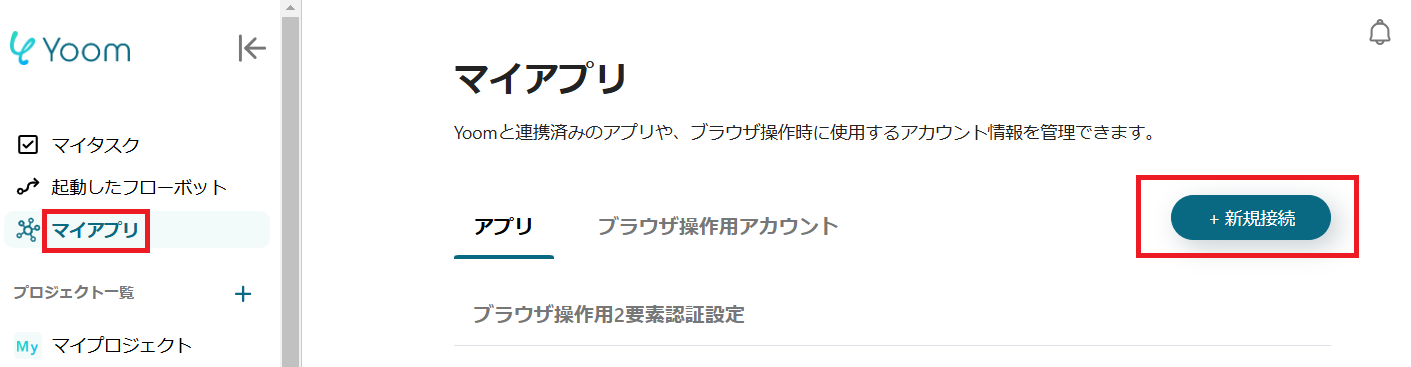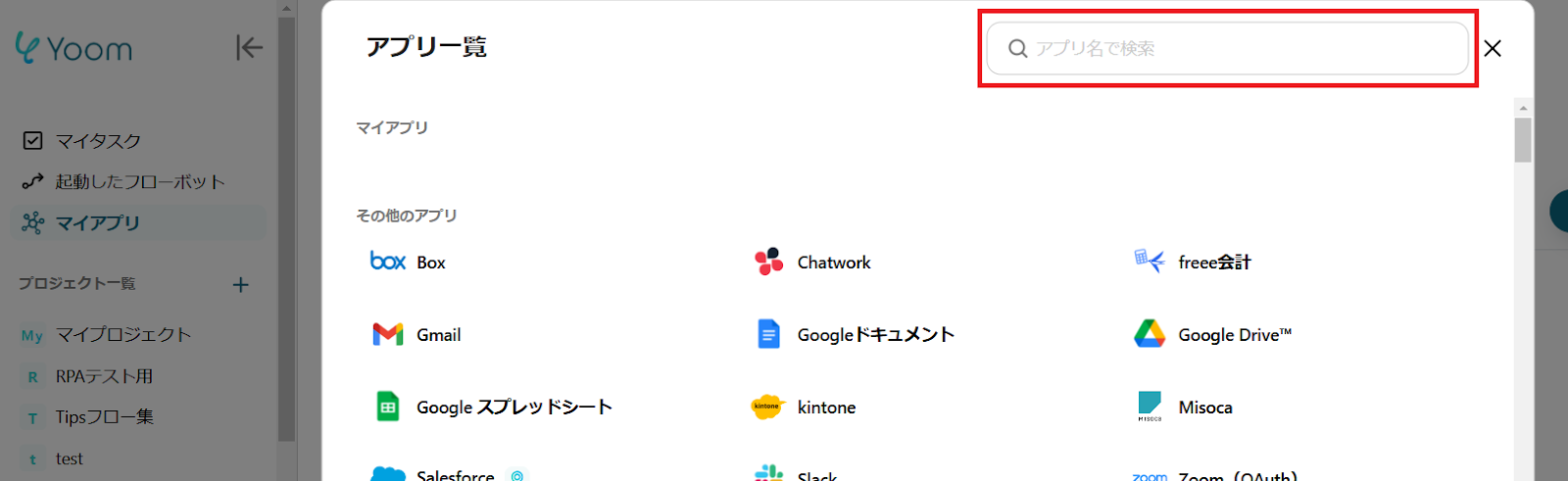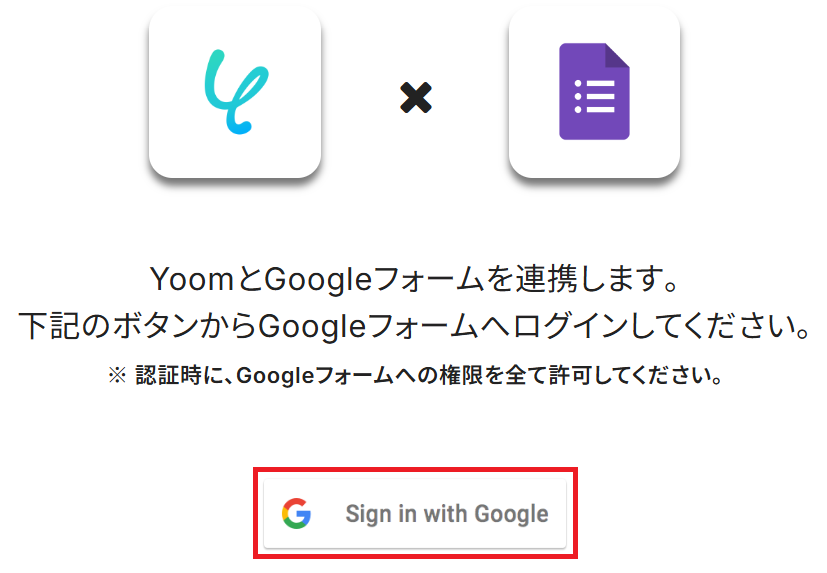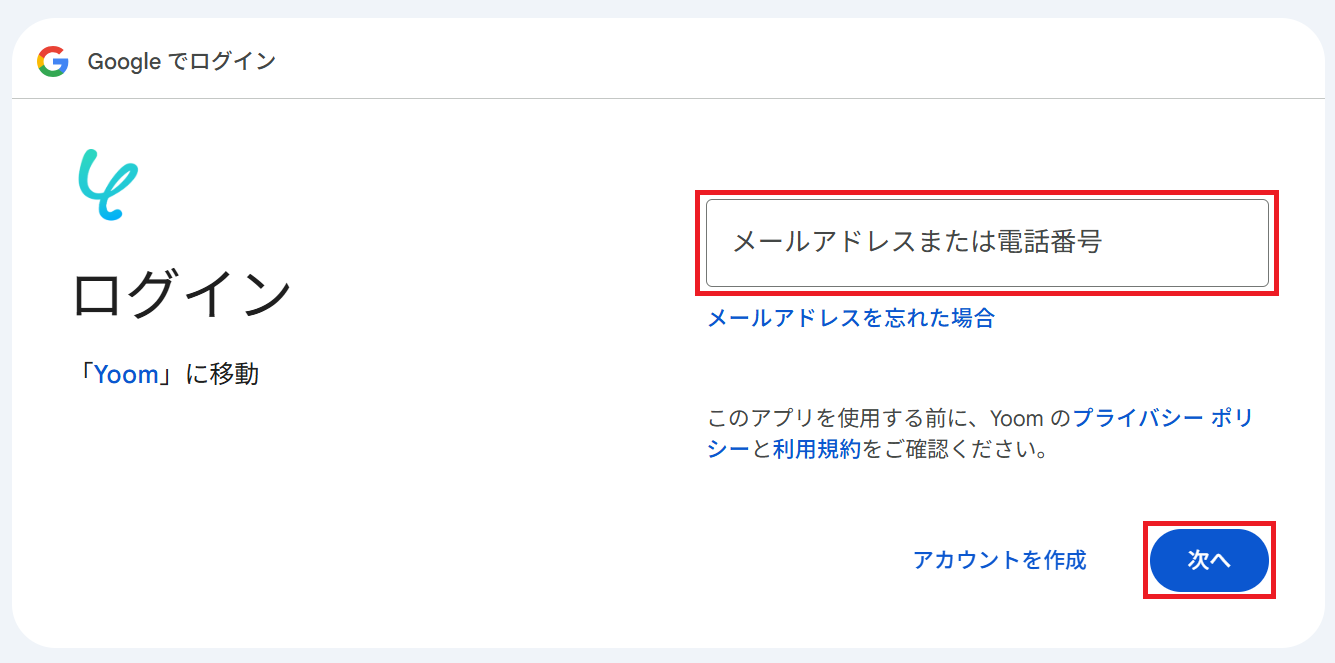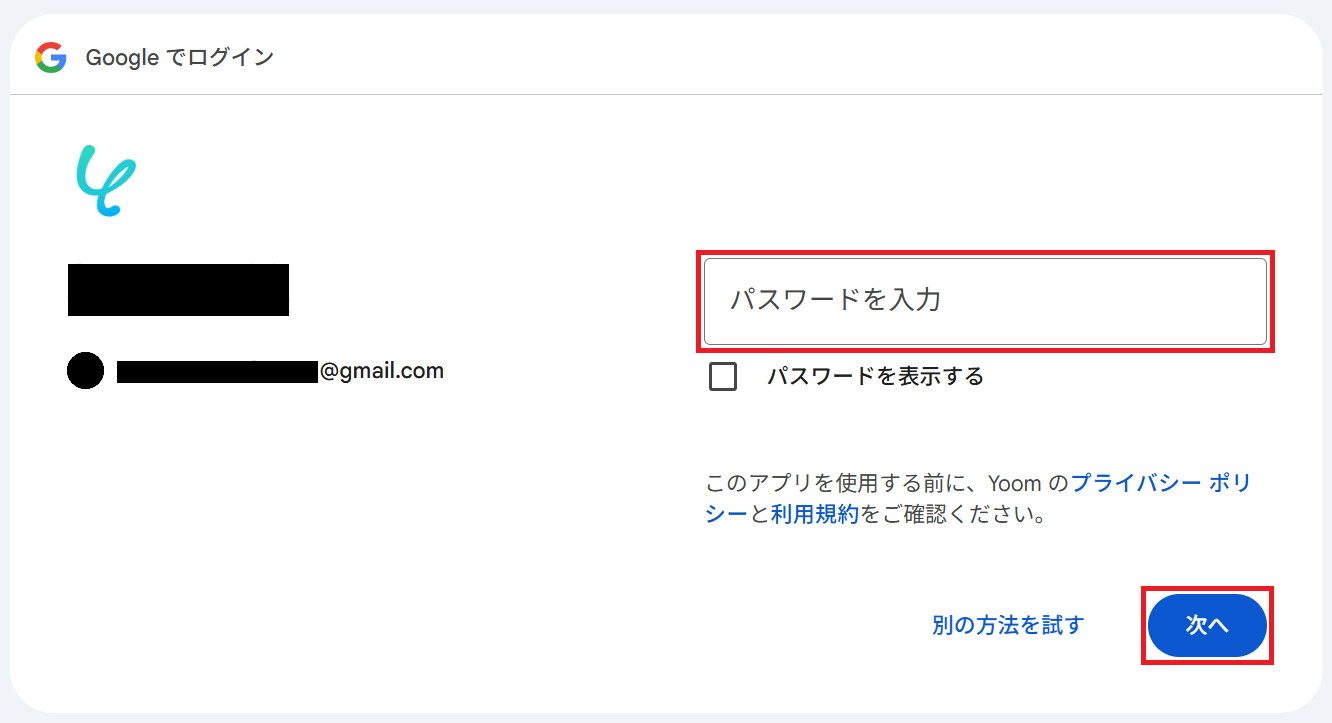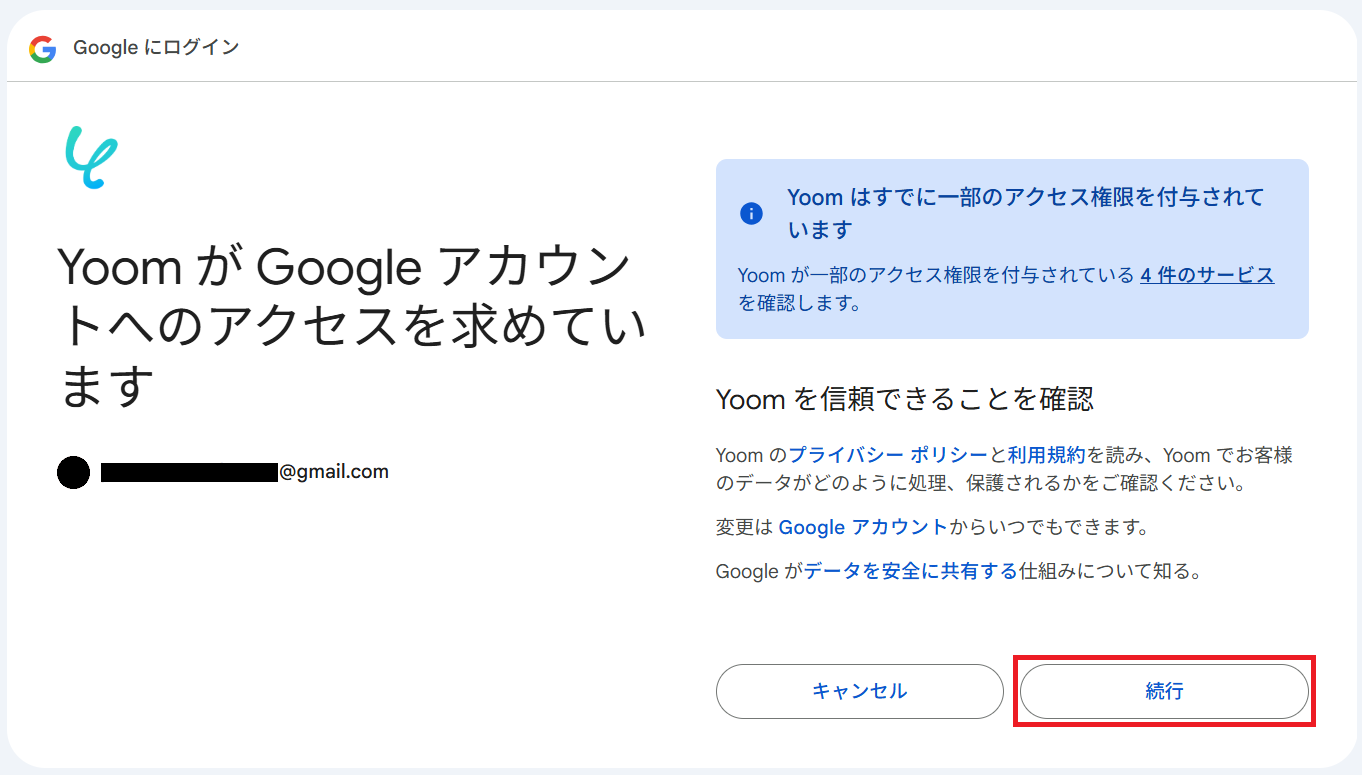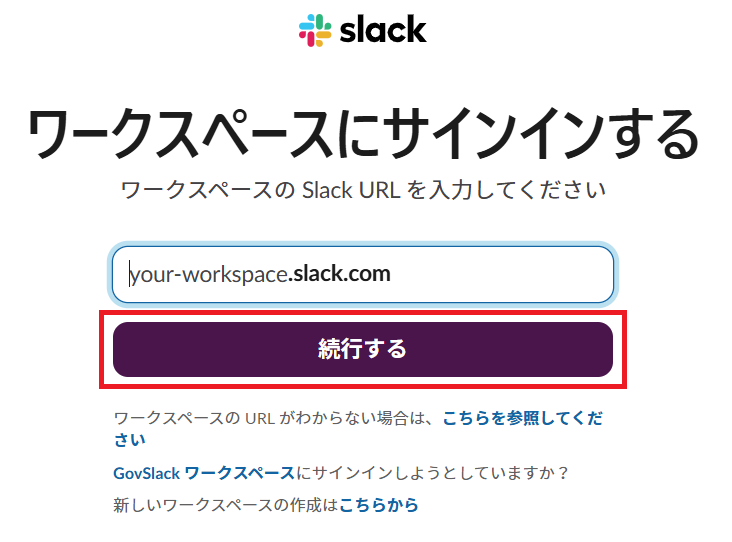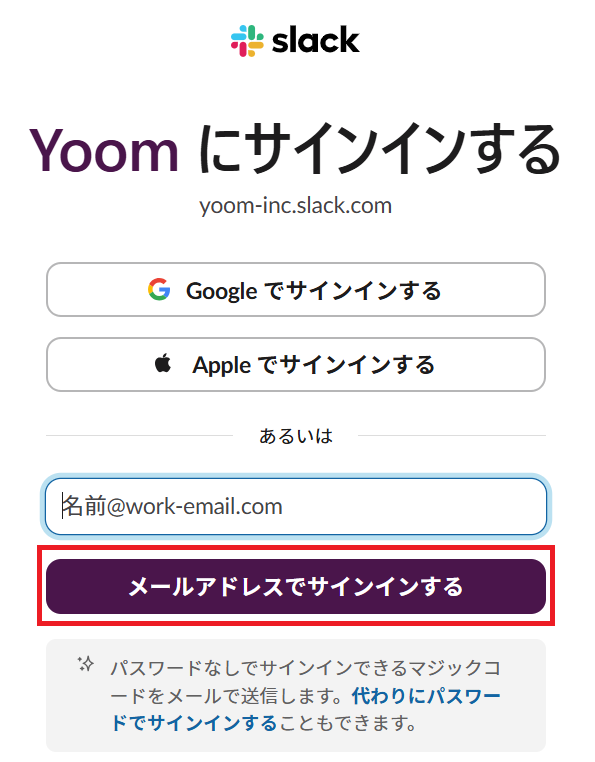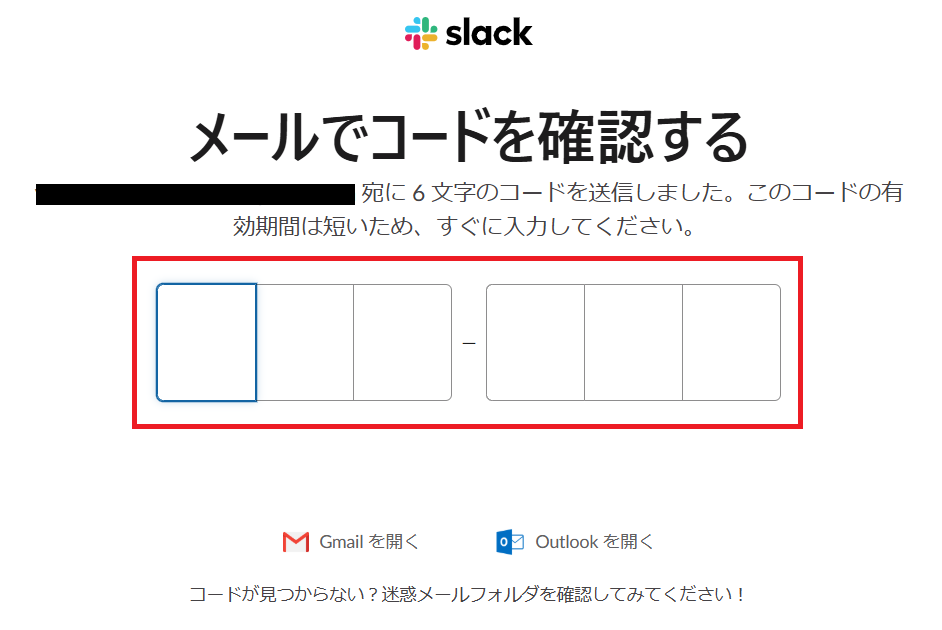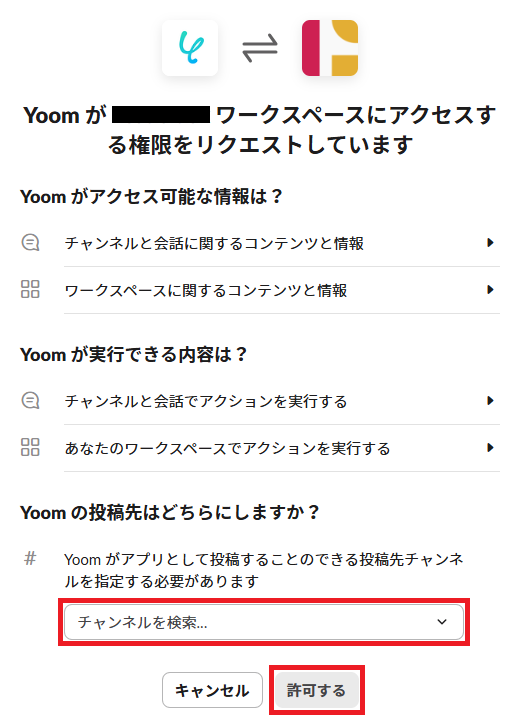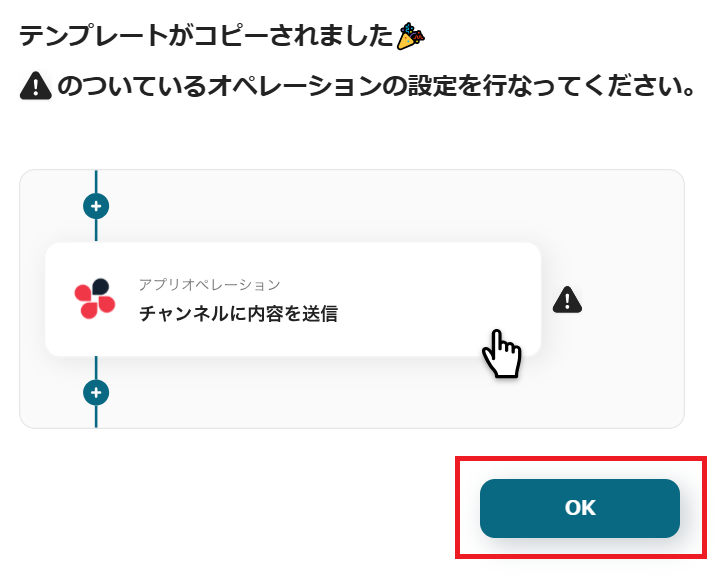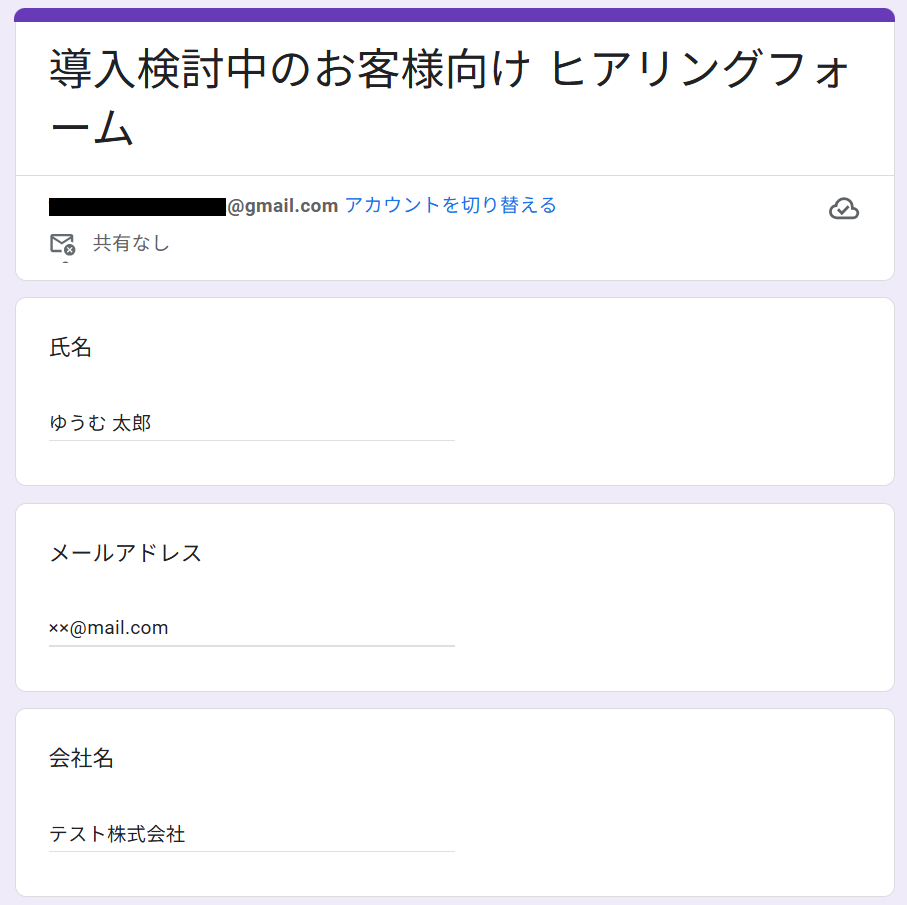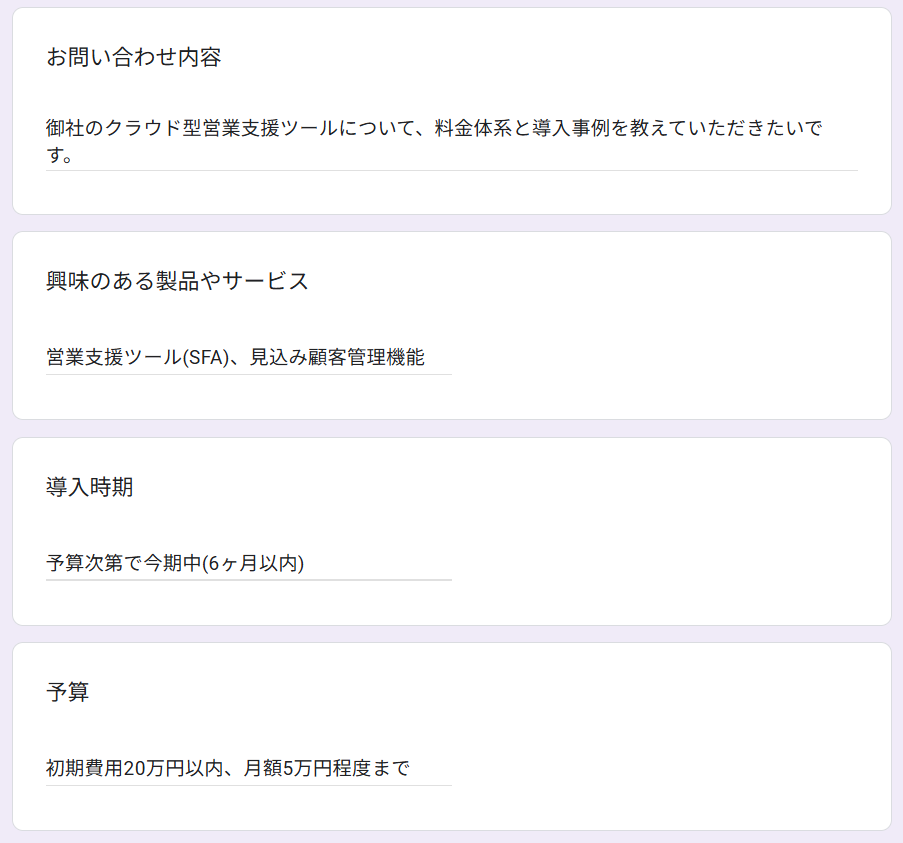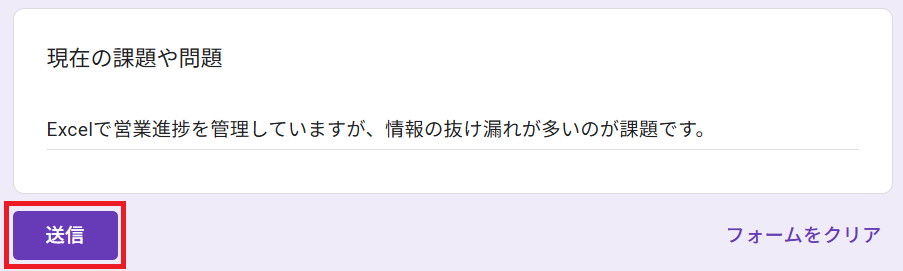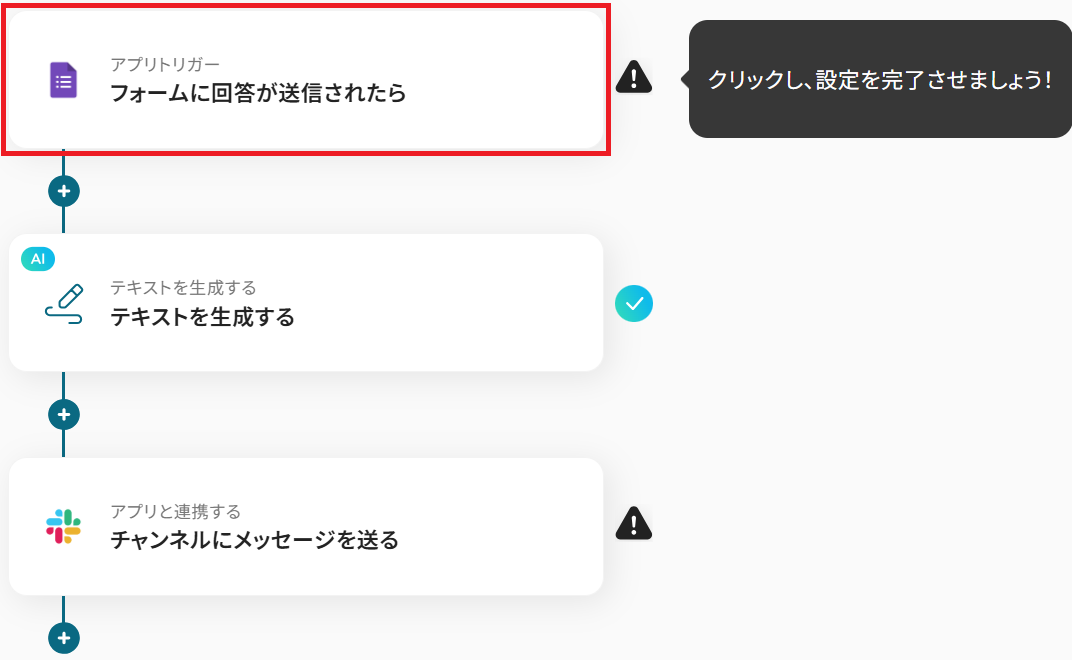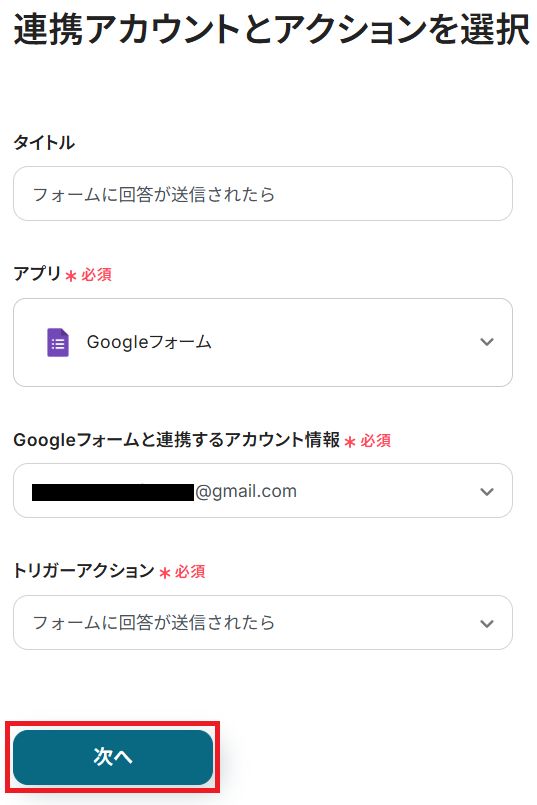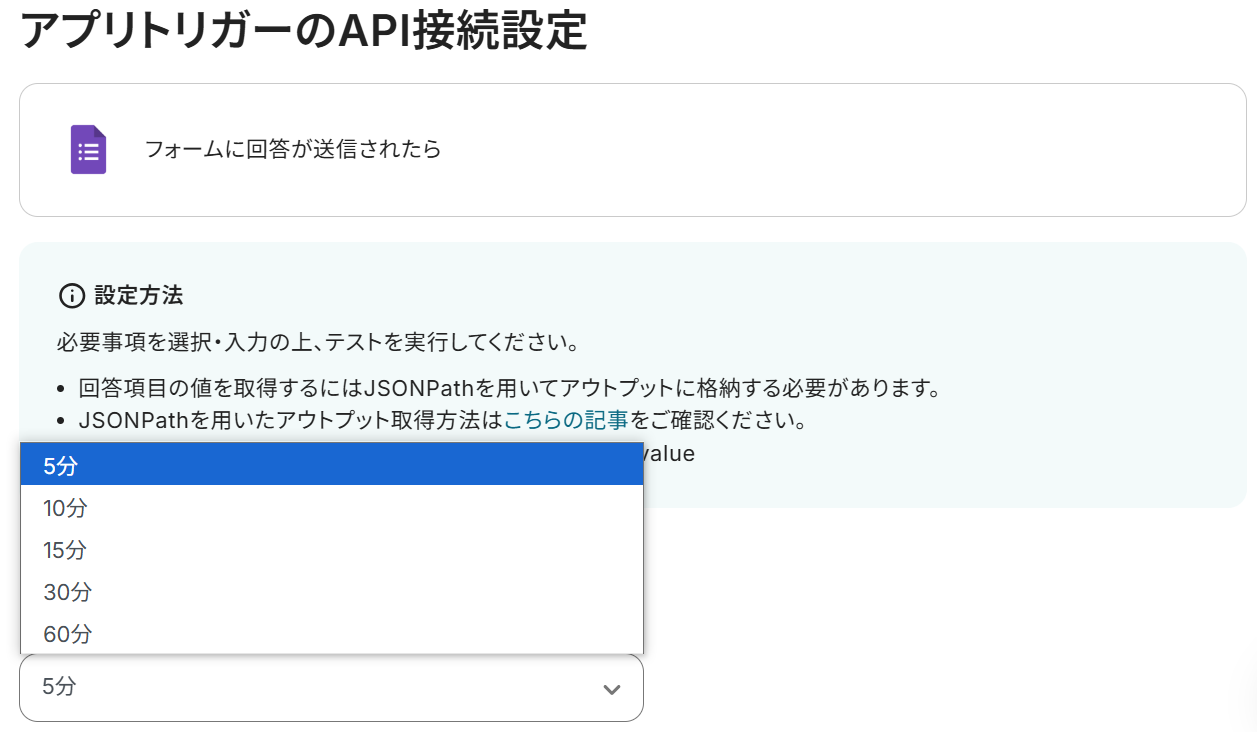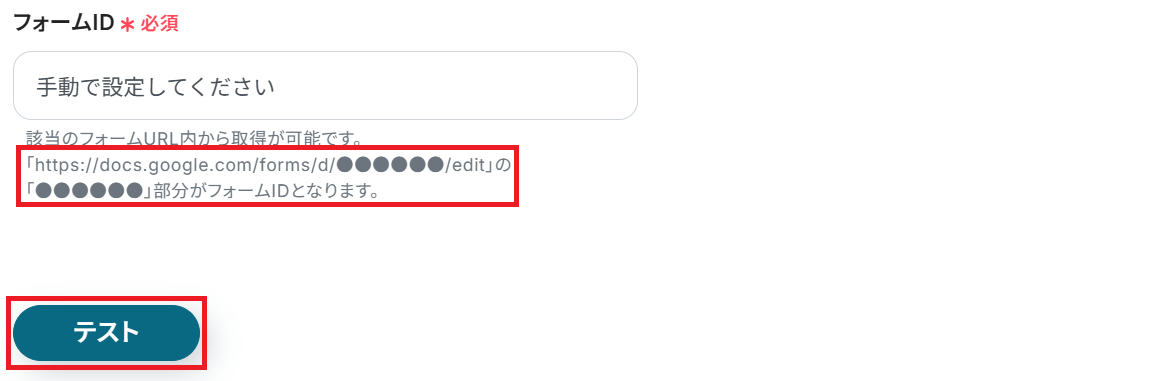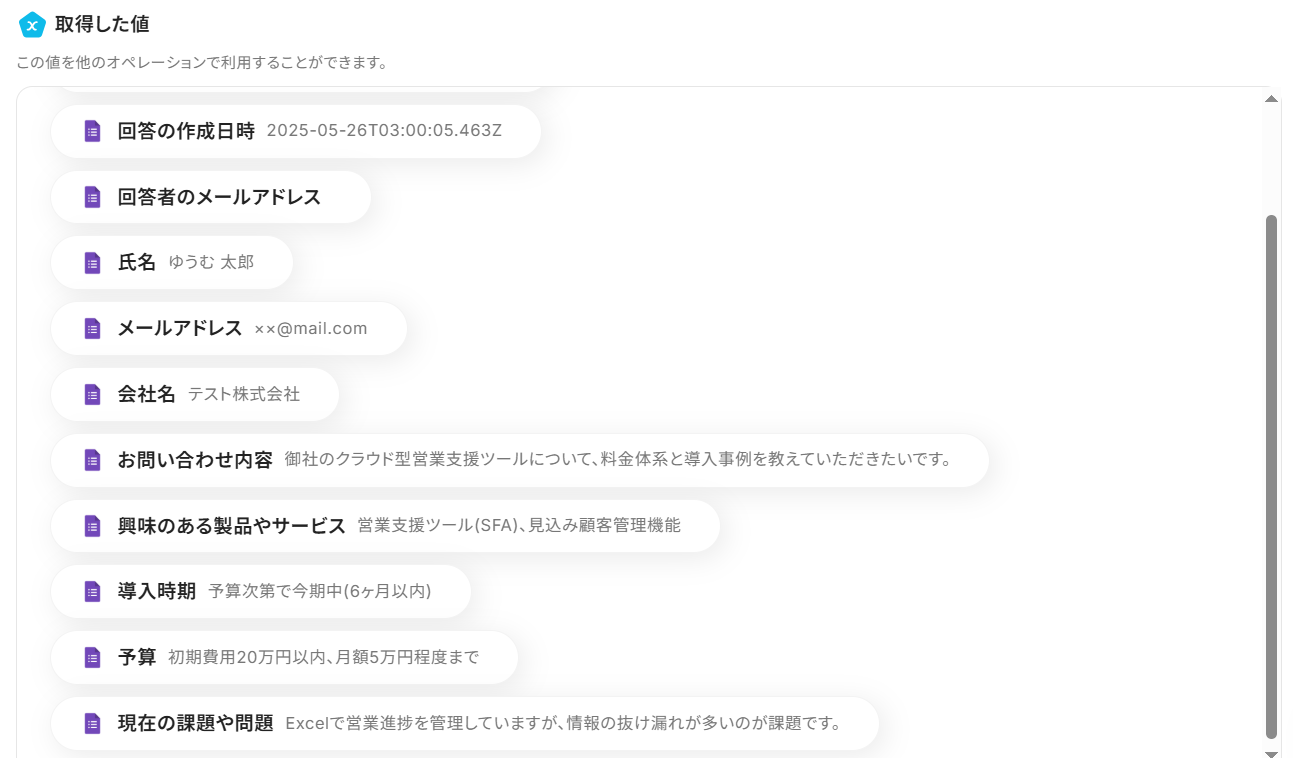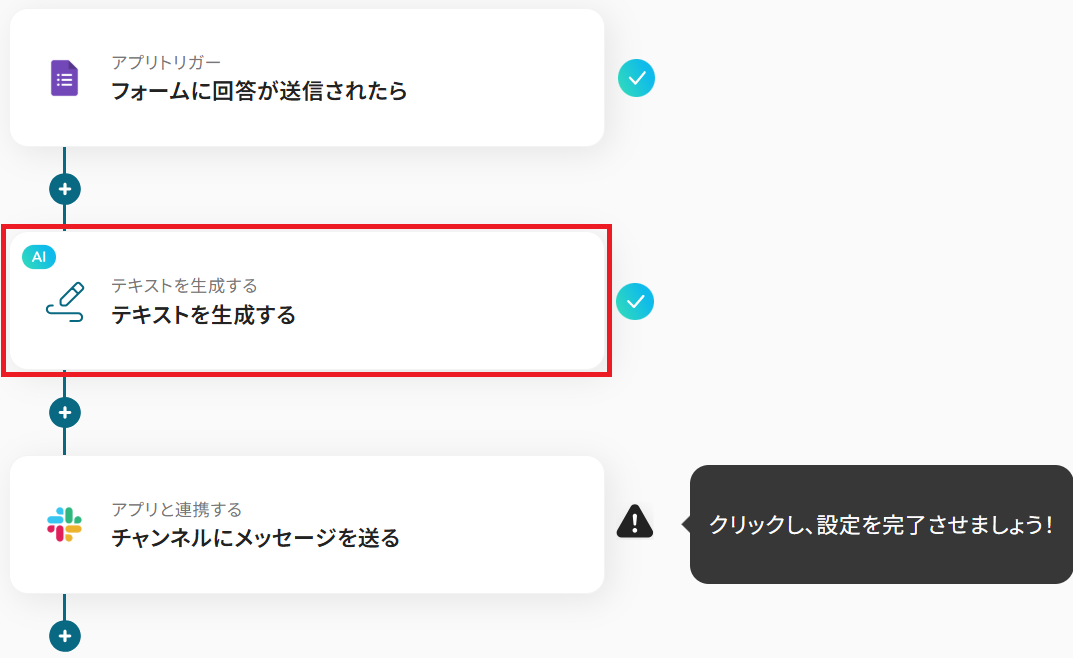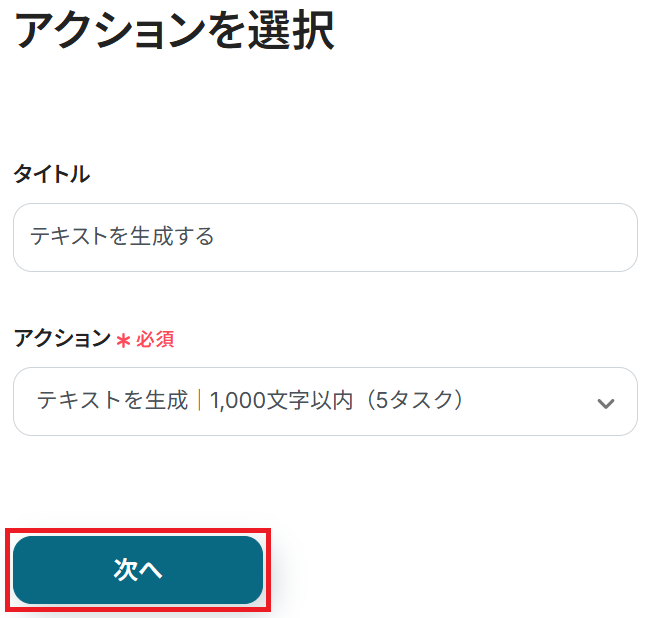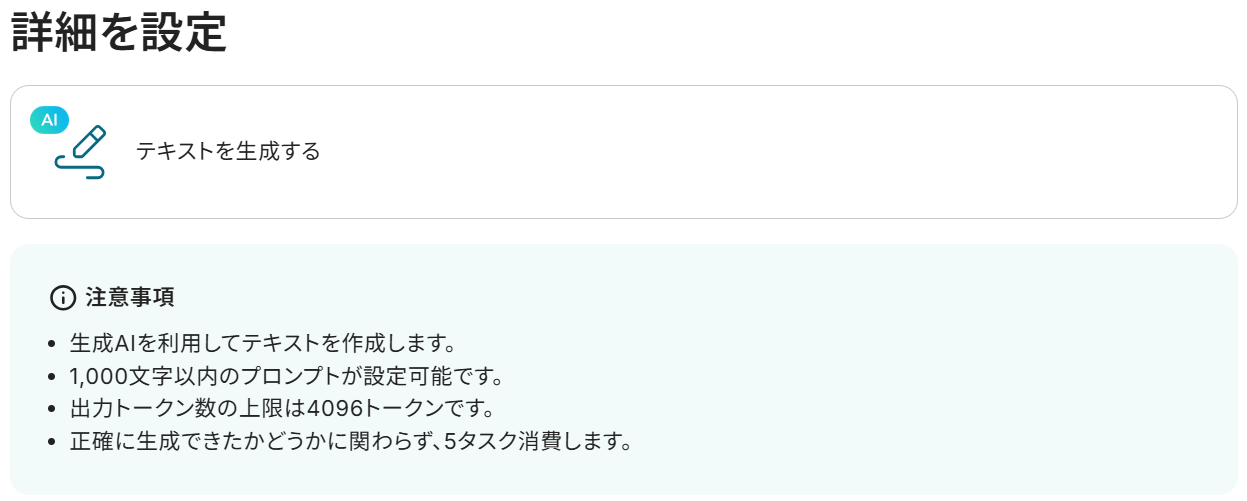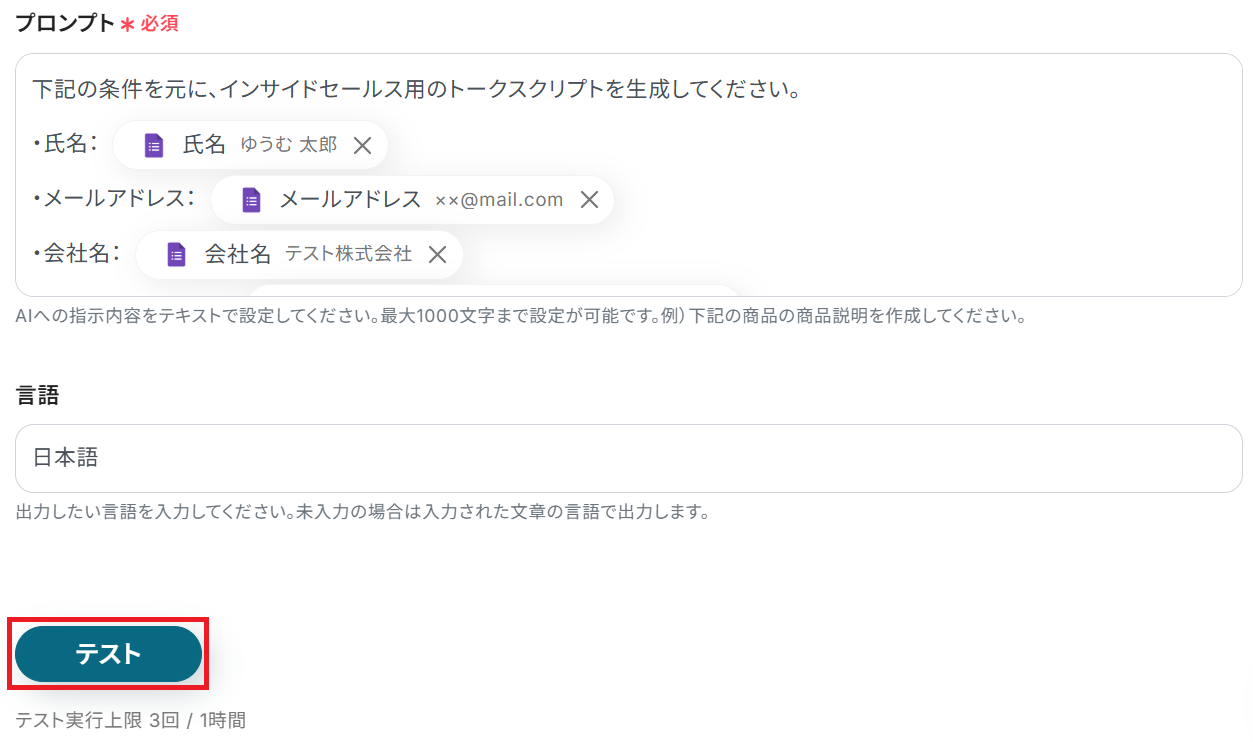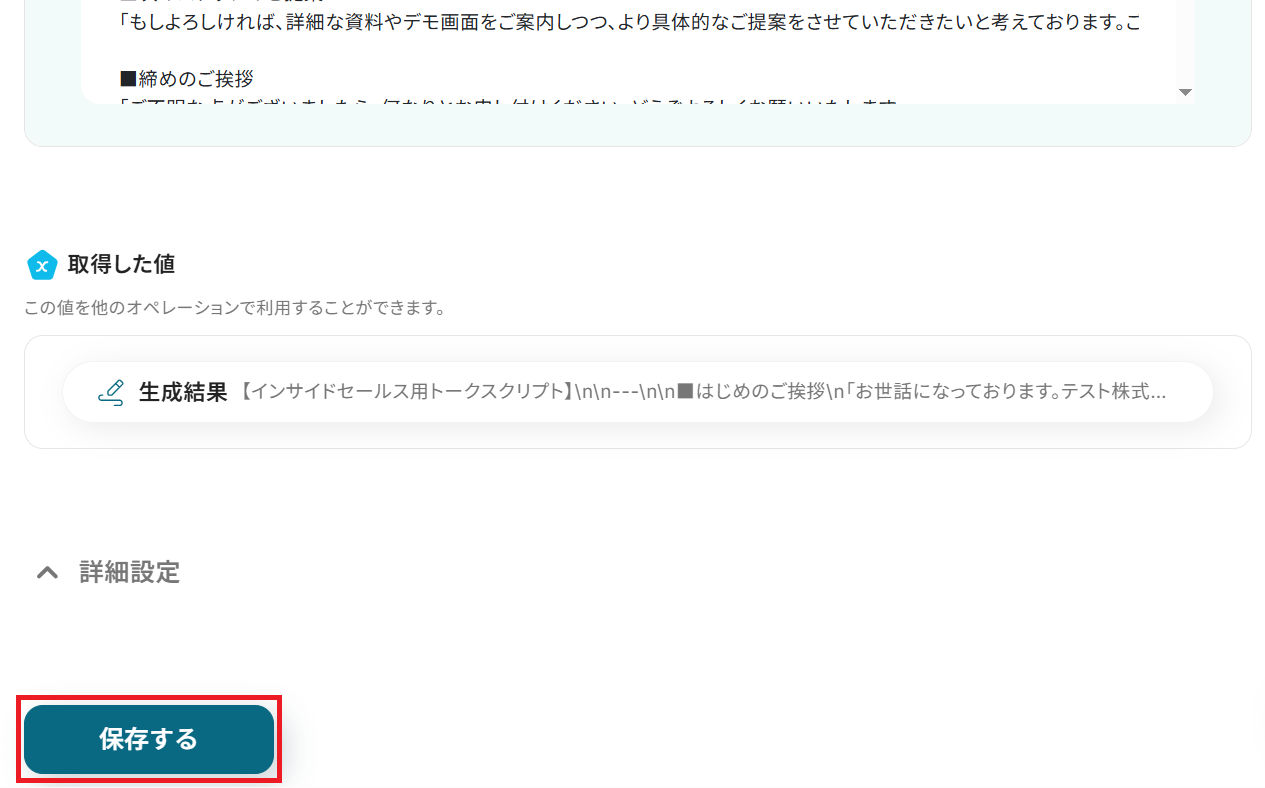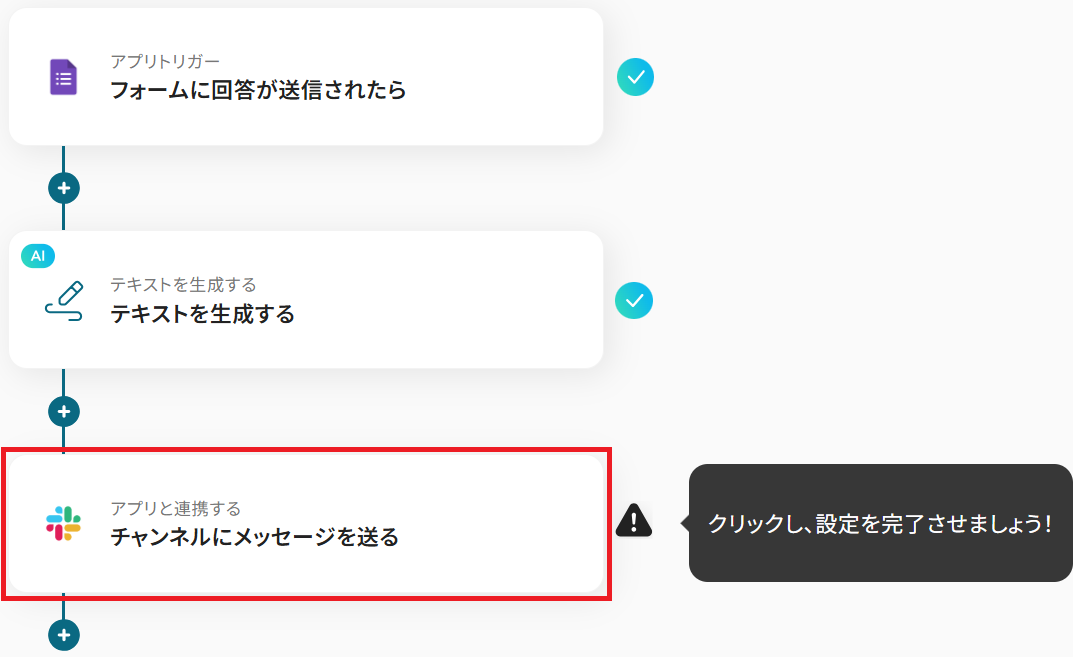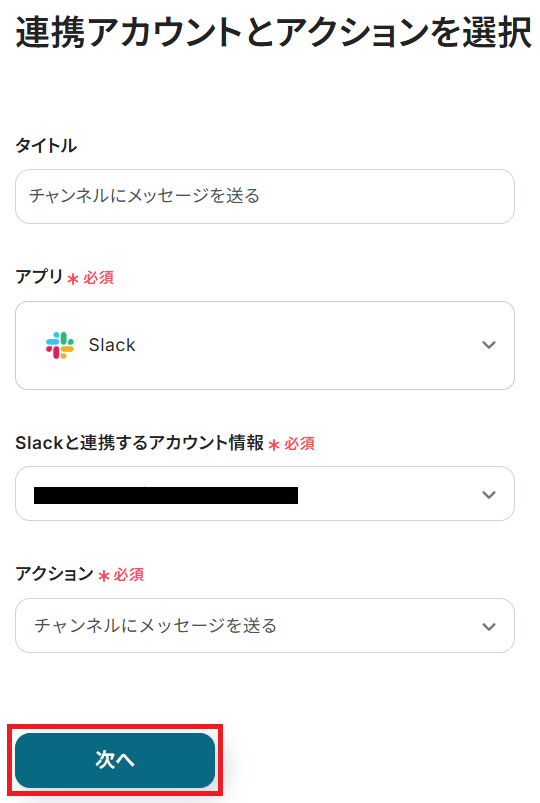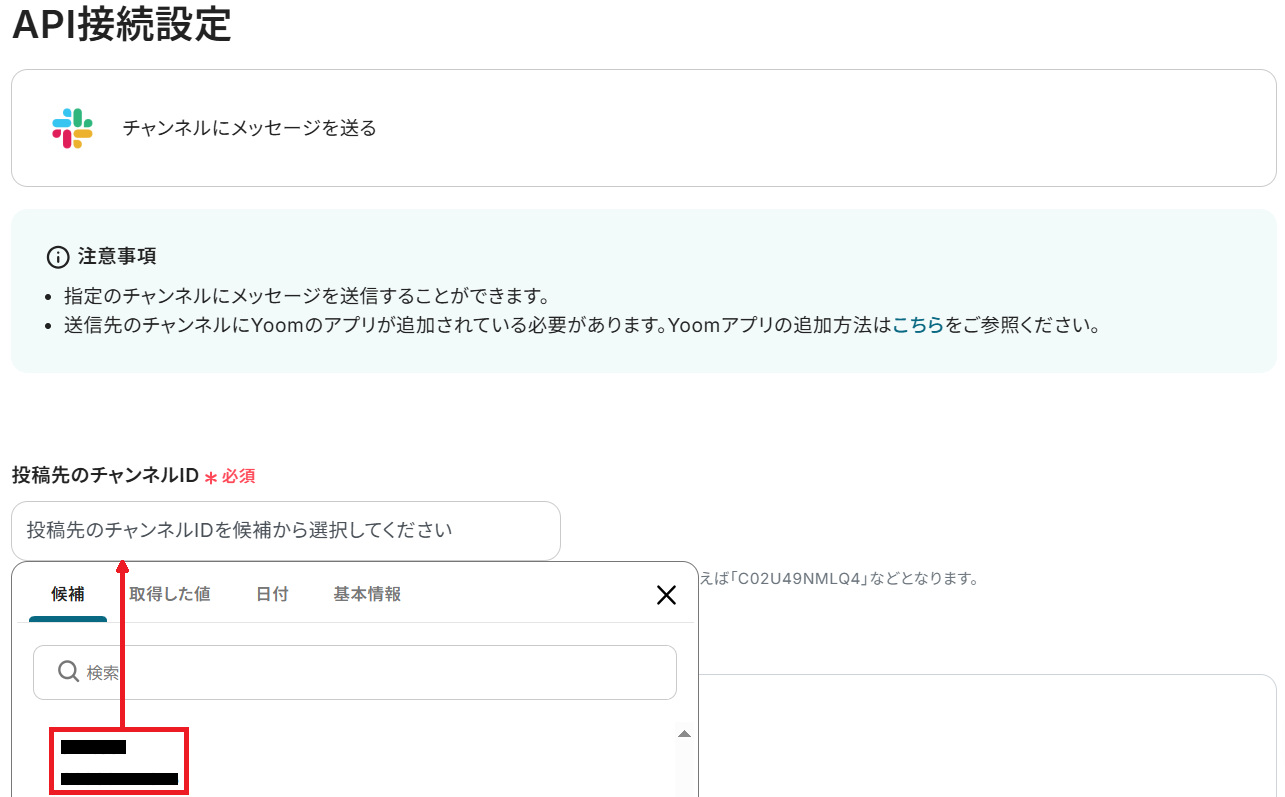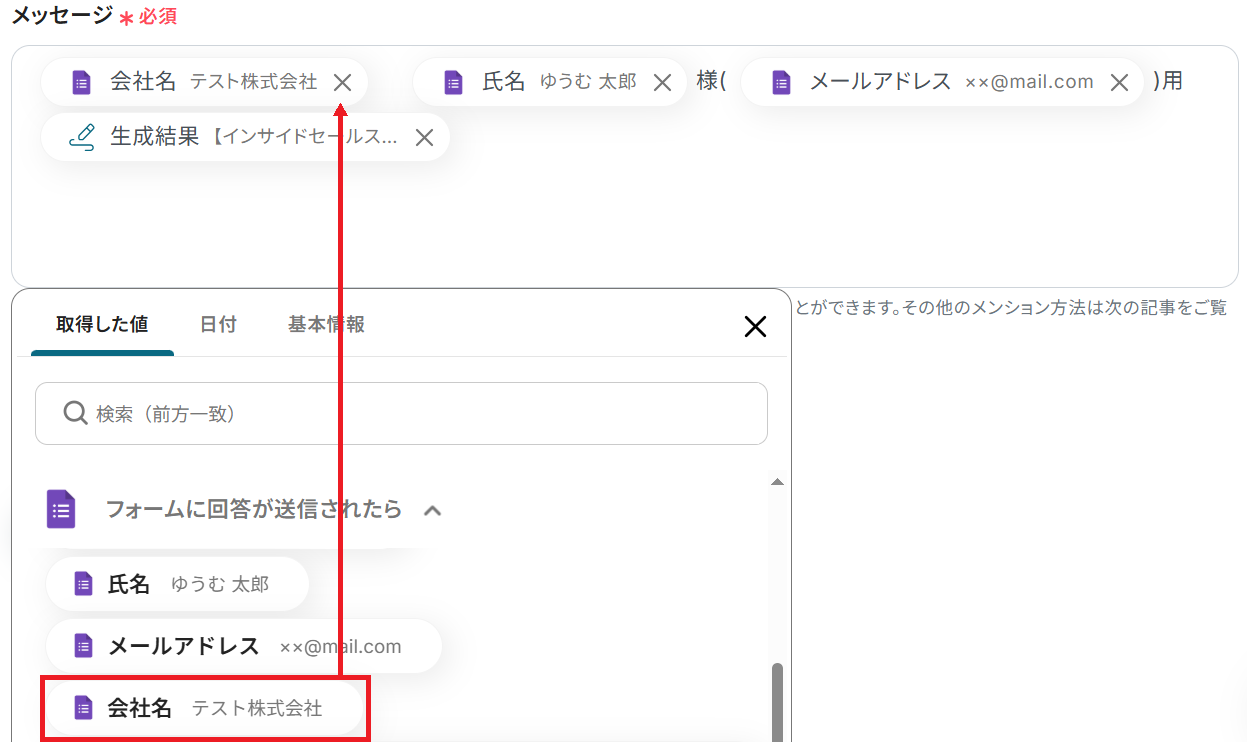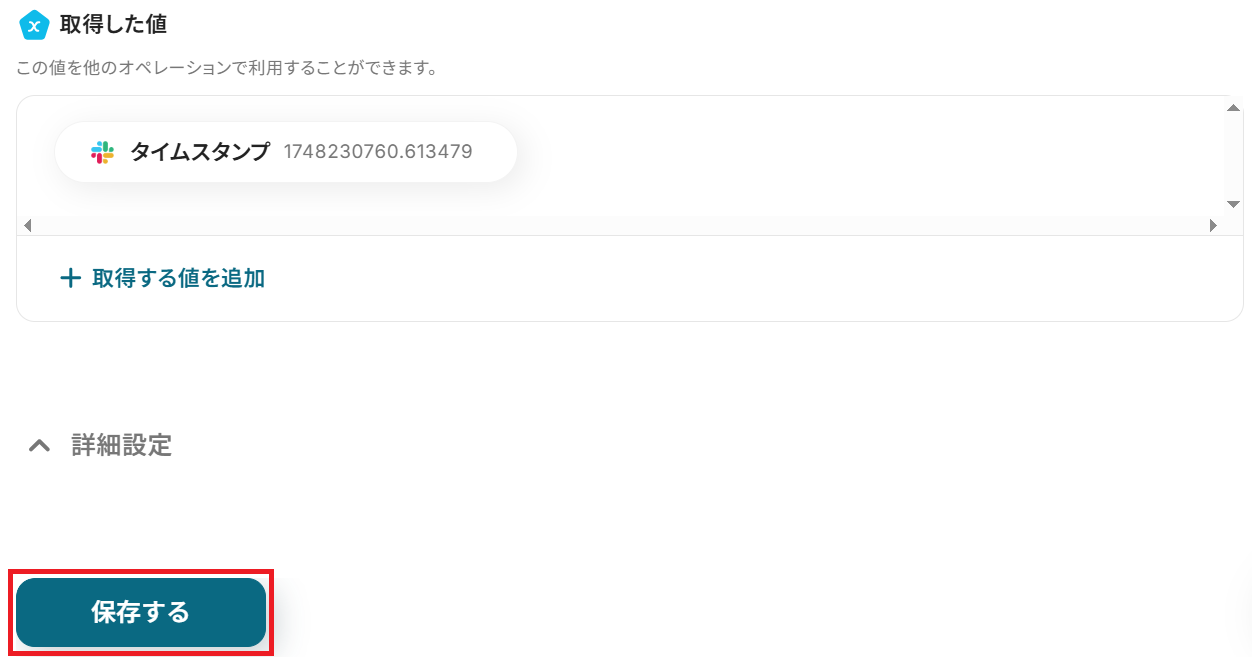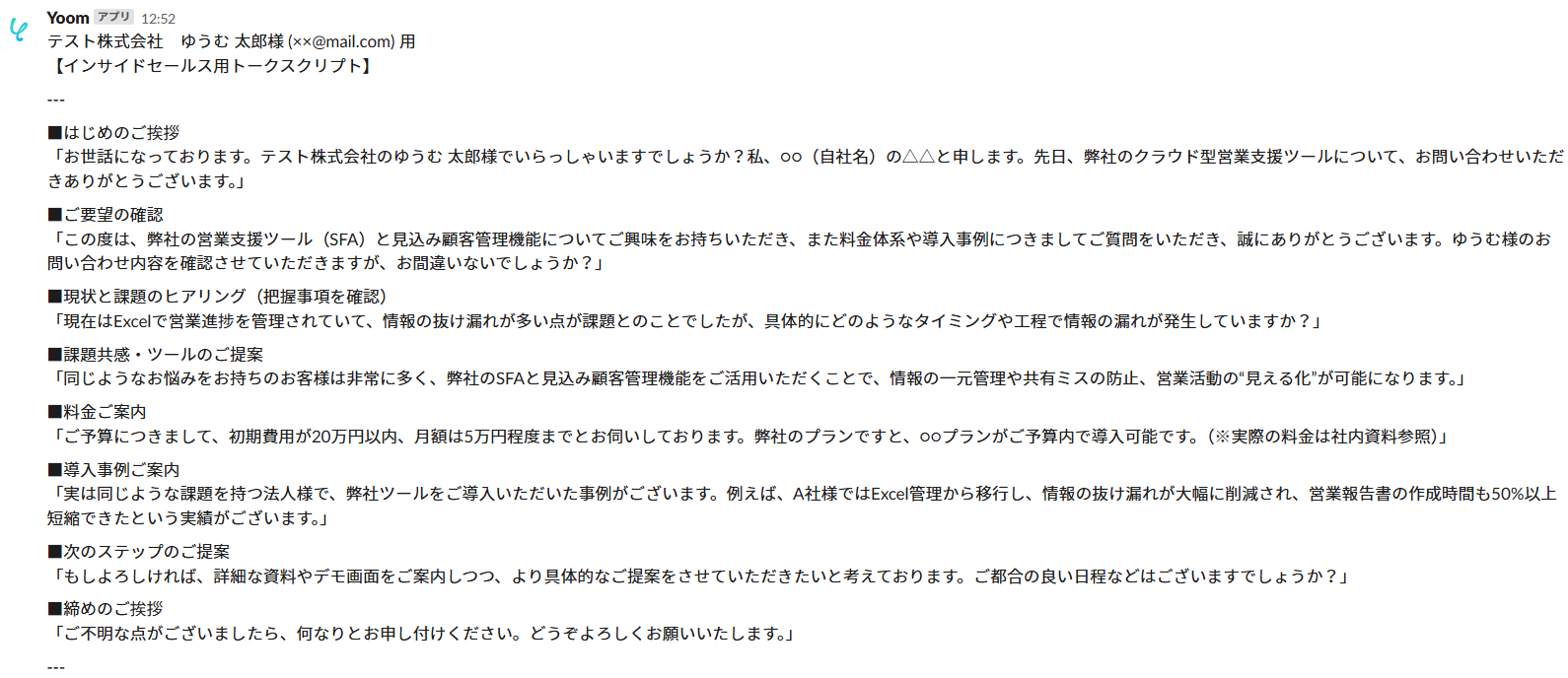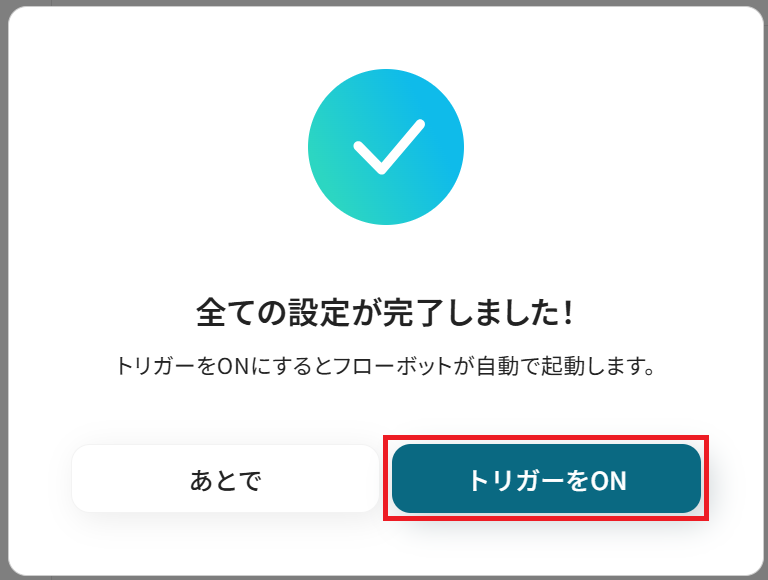Googleフォームの回答をAIで解析し、インサイドセールス用のトークスクリプトを作成してSlackに通知する
試してみる
■概要
「Googleフォームの回答をAIで解析し、インサイドセールス用のトークスクリプトを作成してSlackに通知する」ワークフローは、収集したフォームデータを効率的に活用し、セールス活動をサポートする業務ワークフローです。
Googleフォームで得られた回答をYoomがAIで解析し、インサイドセールスに適したトークスクリプトを自動生成します。
さらに、その結果をSlackに通知することで、チーム全体でスムーズかつ効果的なフォローアップが可能になります。
手動で行っていたデータ整理や文章作成の手間を省き、セールスプロセスの効率化を実現します。
■このテンプレートをおすすめする方
・Googleフォームを活用して顧客情報を収集している営業担当者の方
・インサイドセールスの業務効率を向上させたいと考えているチームリーダーの方
・AIを使って営業活動を自動化し、時間を有効活用したい方
・Slackを活用してチーム内のコミュニケーションを強化したい方
・データ解析や文章作成にかかる手間を削減したい経営者の方
■注意事項
・Googleフォーム、SlackのそれぞれとYoomを連携してください。
・Googleフォームをトリガーとして使用した際の回答内容を取得する方法は下記を参照ください。
https://intercom.help/yoom/ja/articles/6807133
・トリガーは5分、10分、15分、30分、60分の間隔で起動間隔を選択できます。
・プランによって最短の起動間隔が異なりますので、ご注意ください。
インサイドセールスの現場では日々多くのリード情報が寄せられますが、「集めた情報を基に、もっと効果的なアプローチができないだろうか…」「見込み顧客一人ひとりに合わせたトークスクリプトを考えるのに時間がかかりすぎる…」といった課題を抱えていませんか?特に、Googleフォームなどで収集したアンケート回答や問い合わせ内容は貴重な顧客インサイトの宝庫でありながら、その分析と活用に手間がかかっているケースは少なくありません。
もしGoogleフォームで受け取った回答をAIが自動で分析し、顧客のニーズや関心事を把握した上で、最適なトークスクリプトの提案やアプローチ戦略の示唆を得られる仕組みがあればこれらの悩みから解放され、インサイドセールスチームはより戦略的かつ効率的な活動に注力できるようになります!
今回ご紹介する自動化の設定は、ノーコードで簡単に設定できて手間や時間もかからないので、ぜひ自動化を導入してインサイドセールス業務をもっと楽にしましょう!
とにかく早く試したい方へ
YoomにはGoogleフォームの回答をAIで解析し、インサイドセールス活動に活用する業務フロー自動化のテンプレートが用意されています。「まずは試してみたい!」という方は、以下のバナーをクリックしてすぐに自動化を体験してみましょう!
Googleフォームの回答をAIで解析し、インサイドセールス用のトークスクリプトを作成してSlackに通知する
試してみる
■概要
「Googleフォームの回答をAIで解析し、インサイドセールス用のトークスクリプトを作成してSlackに通知する」ワークフローは、収集したフォームデータを効率的に活用し、セールス活動をサポートする業務ワークフローです。
Googleフォームで得られた回答をYoomがAIで解析し、インサイドセールスに適したトークスクリプトを自動生成します。
さらに、その結果をSlackに通知することで、チーム全体でスムーズかつ効果的なフォローアップが可能になります。
手動で行っていたデータ整理や文章作成の手間を省き、セールスプロセスの効率化を実現します。
■このテンプレートをおすすめする方
・Googleフォームを活用して顧客情報を収集している営業担当者の方
・インサイドセールスの業務効率を向上させたいと考えているチームリーダーの方
・AIを使って営業活動を自動化し、時間を有効活用したい方
・Slackを活用してチーム内のコミュニケーションを強化したい方
・データ解析や文章作成にかかる手間を削減したい経営者の方
■注意事項
・Googleフォーム、SlackのそれぞれとYoomを連携してください。
・Googleフォームをトリガーとして使用した際の回答内容を取得する方法は下記を参照ください。
https://intercom.help/yoom/ja/articles/6807133
・トリガーは5分、10分、15分、30分、60分の間隔で起動間隔を選択できます。
・プランによって最短の起動間隔が異なりますので、ご注意ください。
Googleフォームの回答をAIで分析しインサイドセールス業務を効率化するテンプレート
Googleフォームで収集した顧客からの回答をAIで分析し、その結果を様々なツールに連携することで、インサイドセールス業務を効率化する自動化の具体例を紹介していきます。気になる内容があればぜひクリックしてみてください!
Googleフォームの回答をAI分析しチャットツールに通知する
Googleフォームに新しい回答が送信されたら、その内容をAIが自動で解析し、インサイドセールス用のトークスクリプト提案をSlackのようなチャットツールに通知するフローです。迅速な情報共有と次のアクションへの移行をスムーズにし、チーム全体の対応速度を向上させます!
Googleフォームの回答をAIで解析し、インサイドセールス用のトークスクリプトを作成してSlackに通知する
試してみる
■概要
「Googleフォームの回答をAIで解析し、インサイドセールス用のトークスクリプトを作成してSlackに通知する」ワークフローは、収集したフォームデータを効率的に活用し、セールス活動をサポートする業務ワークフローです。
Googleフォームで得られた回答をYoomがAIで解析し、インサイドセールスに適したトークスクリプトを自動生成します。
さらに、その結果をSlackに通知することで、チーム全体でスムーズかつ効果的なフォローアップが可能になります。
手動で行っていたデータ整理や文章作成の手間を省き、セールスプロセスの効率化を実現します。
■このテンプレートをおすすめする方
・Googleフォームを活用して顧客情報を収集している営業担当者の方
・インサイドセールスの業務効率を向上させたいと考えているチームリーダーの方
・AIを使って営業活動を自動化し、時間を有効活用したい方
・Slackを活用してチーム内のコミュニケーションを強化したい方
・データ解析や文章作成にかかる手間を削減したい経営者の方
■注意事項
・Googleフォーム、SlackのそれぞれとYoomを連携してください。
・Googleフォームをトリガーとして使用した際の回答内容を取得する方法は下記を参照ください。
https://intercom.help/yoom/ja/articles/6807133
・トリガーは5分、10分、15分、30分、60分の間隔で起動間隔を選択できます。
・プランによって最短の起動間隔が異なりますので、ご注意ください。
Googleフォームの回答をAI分析しメールツールに通知する
Googleフォームの回答をAIが解析し、生成されたトークスクリプトや分析結果をGmailなどのメールツールに自動で送信するフローです。担当者が常に最新情報をメールで確認でき、移動中や外出先でも重要なインサイトを見逃さず、効率的な顧客対応を実現します。
フォームの回答をAIで解析し、インサイドセールス用のトークスクリプトを作成してGmailで通知する
試してみる
■概要
「フォームの回答をAIで解析し、インサイドセールス用のトークスクリプトを作成してGmailに通知する」ワークフローは、フォームに寄せられた回答をAIが自動的に解析し、効果的なインサイドセールス用のメール文を生成。
その後、生成された文章をGmailに自動送信します。
これにより、スムーズかつ的確な営業対応が可能となり、業務の効率化とセールス成果の向上をサポートする業務ワークフローです。
■このテンプレートをおすすめする方
・フォームを利用して顧客からの問い合わせを集めている営業担当者の方
・AIを活用してインサイドセールスの効率化を図りたいと考えている企業のマーケティング担当者
・手動でメール作成に時間を取られている営業チームのリーダーの方
・Gmailを主要なコミュニケーションツールとして使用しているビジネスユーザー
■注意事項
・GmailのそれぞれとYoomを連携してください。
・トリガーは5分、10分、15分、30分、60分の間隔で起動間隔を選択できます。
・プランによって最短の起動間隔が異なりますので、ご注意ください。
フォームサービスの回答をAI分析しデータベース/CRMサービスに記録する
Zoho Formsのようなフォームサービスにインサイドセールスと顧客の会話内容などが回答された際に、その情報をAIで解析し、顧客情報を要約してGoogle スプレッドシートなどのデータベース/CRMサービスに自動で追加するフローです。顧客データの一元管理と分析が容易になり、よりパーソナライズされたアプローチや長期的な顧客育成戦略に貢献します。
Zoho Formsにインサイドセールスと顧客の会話内容が回答されたらAIで解析し、顧客情報を要約してGoogle スプレッドシートに追加する
試してみる
■概要
「Zoho Formsにインサイドセールスと顧客の会話内容が回答されたらAIで解析し、顧客情報を要約してGoogle スプレッドシートに追加する」ワークフローは、顧客との会話を効率的に整理し、セールス活動をスムーズに支援する業務ワークフローです。
Zoho Formsで収集した会話内容をAIが解析し、重要な情報を要約後、Google スプレッドシートに自動で反映するため、営業チームは素早く状況を把握し、効果的なフォローが可能になります。
■このテンプレートをおすすめする方
・Zoho Formsで顧客とのやり取りを記録し、情報整理に手間を感じているインサイドセールス担当者の方
・顧客対応内容をAIで分析し、効率的に要点を抽出したい営業チームリーダーの方
・Google スプレッドシートを活用し、顧客情報や会話履歴を一元管理したいビジネスオーナー
・AIを使ったデータ活用でセールスプロセスの質とスピードを高めたい方
・複数のSaaSを連携させて、自動化と情報共有の効率化を図りたいIT担当者
■注意事項
・Zoho Forms、Google スプレッドシートのそれぞれとYoomを連携してください。
・Zoho FormsのWebhook設定方法は下記をご参照ください。
https://intercom.help/yoom/ja/articles/9924708
Googleフォームの回答をAIで解析しSlackに通知するフローを作ってみよう
それではここから代表的な例として、Googleフォームに新しい回答が送信された際にその内容をAIが解析し、インサイドセールス用のトークスクリプトを作成してSlackに通知するフローを解説していきます!
ここではYoomを使用してノーコードで設定をしていくので、もしまだYoomのアカウントをお持ちでない場合はこちらの登録フォームからアカウントを発行しておきましょう。
[Yoomとは]
フローの作成方法
今回は大きく分けて以下のプロセスで作成します。
- GoogleフォームとSlackのマイアプリ連携
- テンプレートをコピーする
- Googleフォームのトリガー設定、AIオペレーション設定、Slackのアクション設定
- トリガーをONにし、フローが起動するかを確認
Googleフォームの回答をAIで解析し、インサイドセールス用のトークスクリプトを作成してSlackに通知する
試してみる
■概要
「Googleフォームの回答をAIで解析し、インサイドセールス用のトークスクリプトを作成してSlackに通知する」ワークフローは、収集したフォームデータを効率的に活用し、セールス活動をサポートする業務ワークフローです。
Googleフォームで得られた回答をYoomがAIで解析し、インサイドセールスに適したトークスクリプトを自動生成します。
さらに、その結果をSlackに通知することで、チーム全体でスムーズかつ効果的なフォローアップが可能になります。
手動で行っていたデータ整理や文章作成の手間を省き、セールスプロセスの効率化を実現します。
■このテンプレートをおすすめする方
・Googleフォームを活用して顧客情報を収集している営業担当者の方
・インサイドセールスの業務効率を向上させたいと考えているチームリーダーの方
・AIを使って営業活動を自動化し、時間を有効活用したい方
・Slackを活用してチーム内のコミュニケーションを強化したい方
・データ解析や文章作成にかかる手間を削減したい経営者の方
■注意事項
・Googleフォーム、SlackのそれぞれとYoomを連携してください。
・Googleフォームをトリガーとして使用した際の回答内容を取得する方法は下記を参照ください。
https://intercom.help/yoom/ja/articles/6807133
・トリガーは5分、10分、15分、30分、60分の間隔で起動間隔を選択できます。
・プランによって最短の起動間隔が異なりますので、ご注意ください。
ステップ1:Googleフォーム、Slackのマイアプリ連携
Yoomにログイン後、画面左側にある「マイアプリ」をクリックし、更に「+新規接続」をクリックします。
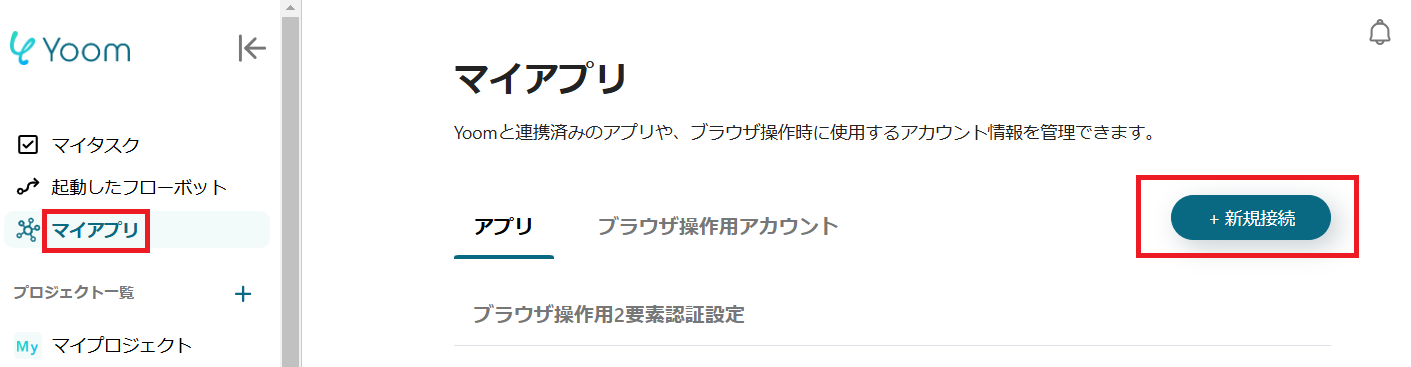
右上の検索窓からGoogleフォームを検索してください。
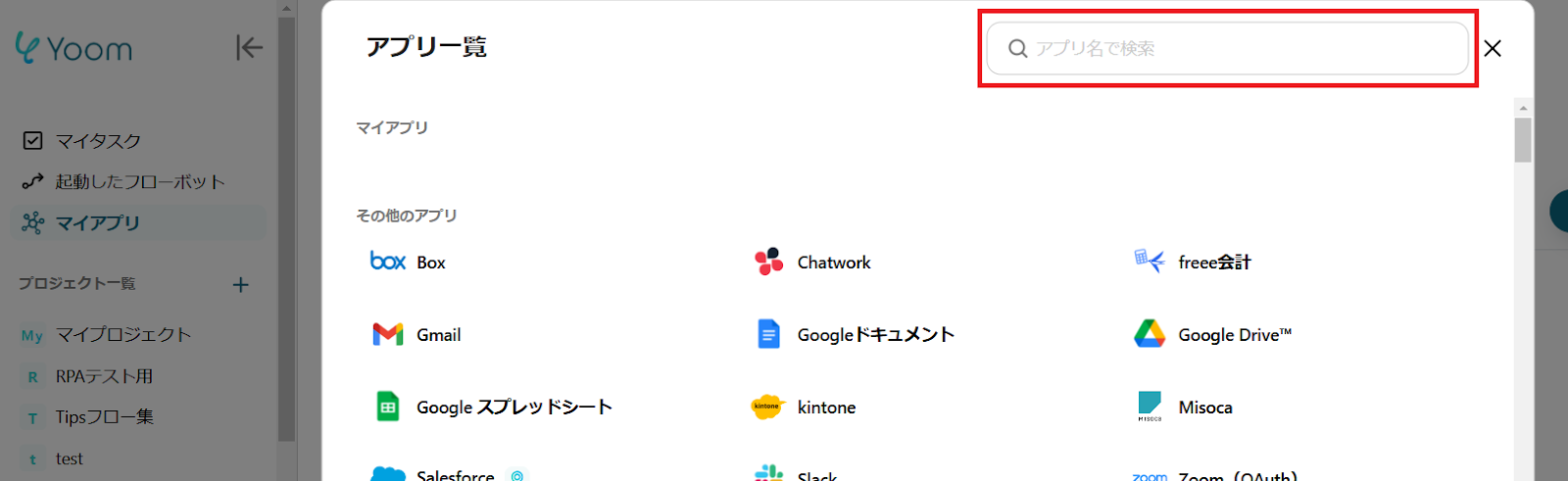
この画面が表示されるので「Sign in with Google」をクリック。
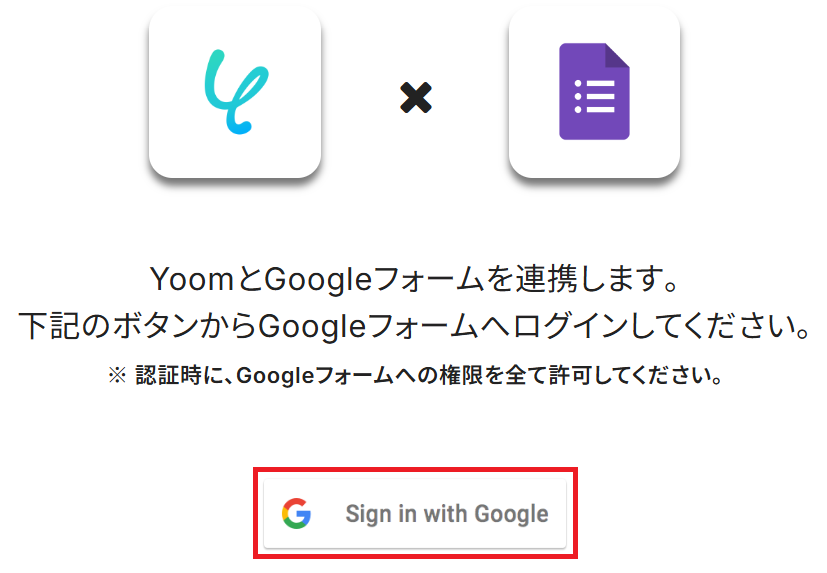
メールアドレスまたは電話番号を入力し「次へ」をクリックします。
※既にGoogleアカウントを使ってマイアプリ連携したことがある場合は、そのアカウントを選択するだけでOKです。
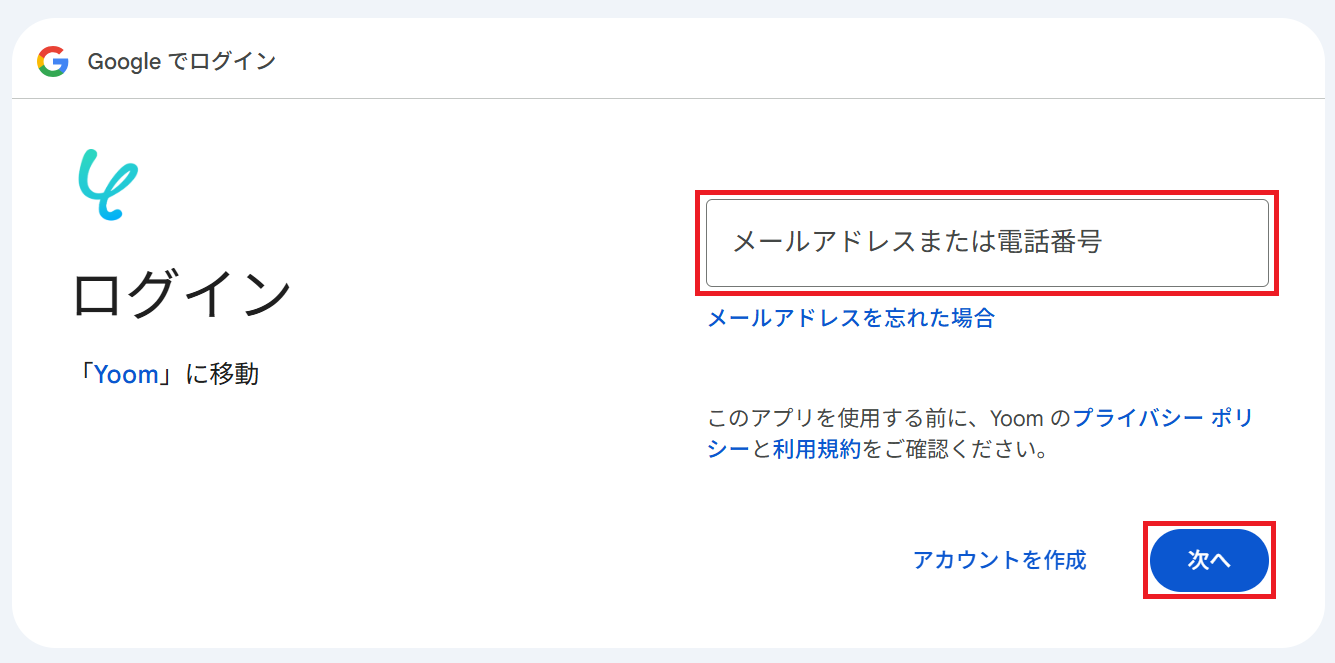
パスワードを入力してもう一度「次へ」をクリック。
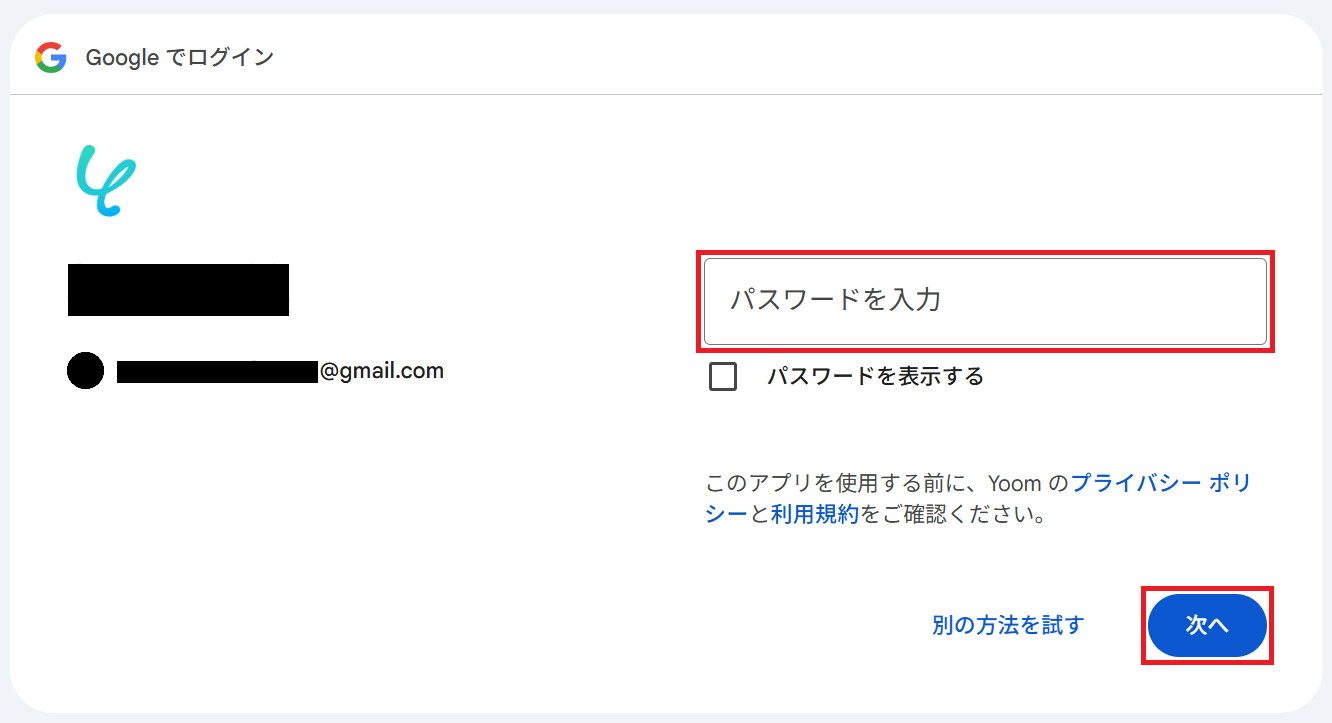
「続行」をクリックするとGoogleフォームのマイアプリ連携が完了します。
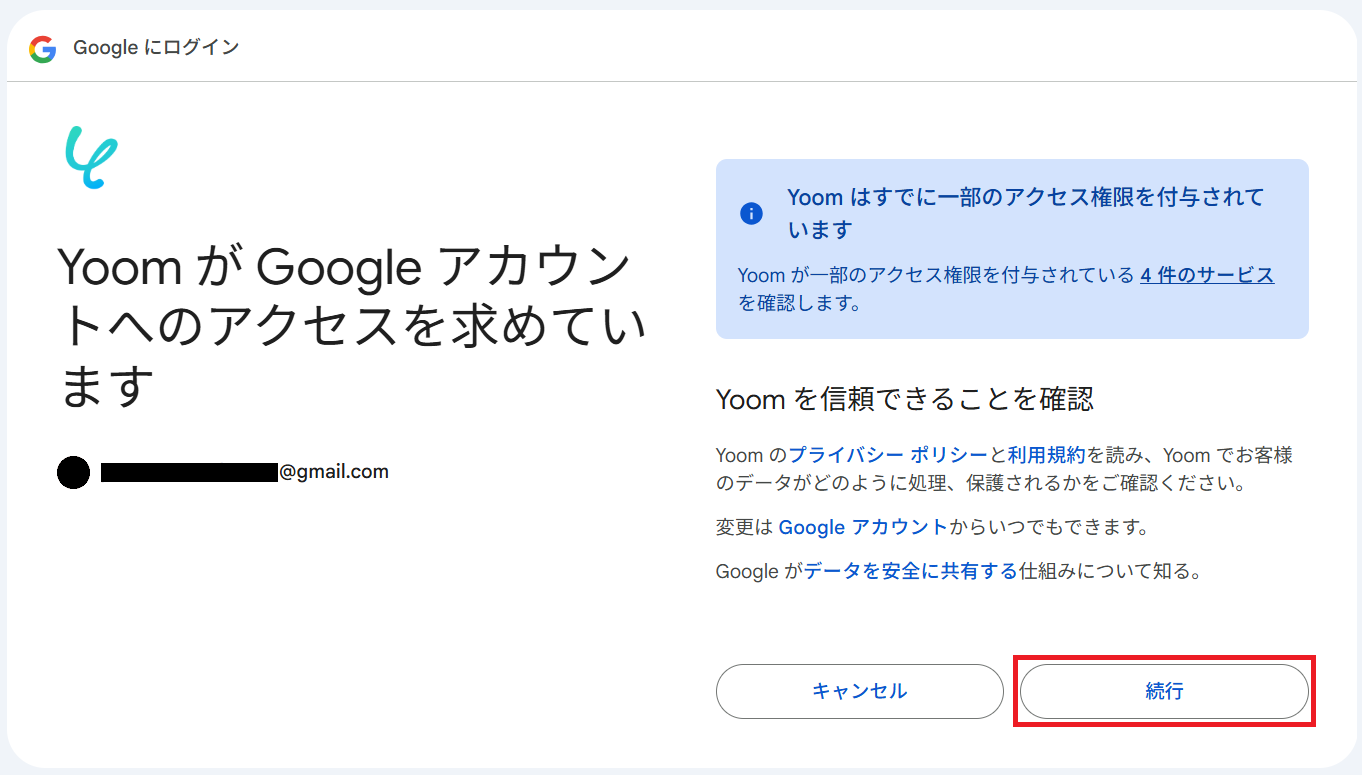
同様にSlackを検索してください。ワークスペースのSlack URLを入力し「続行する」をクリックします。
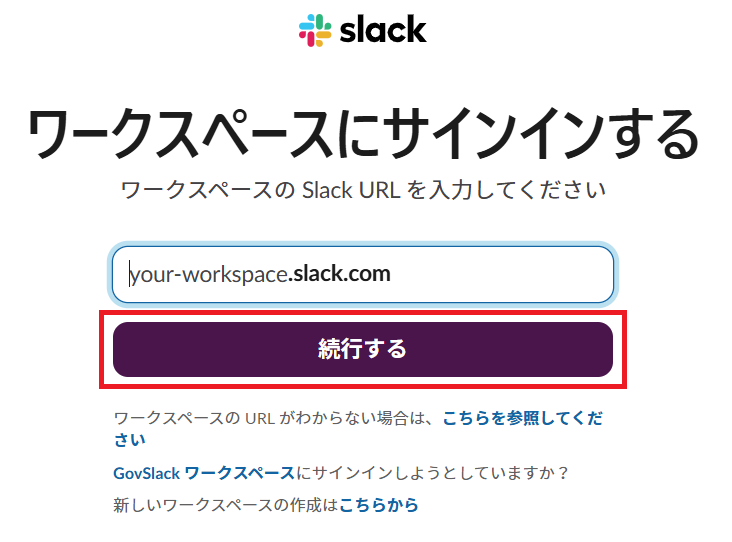
次にメールアドレスを入力し「メールアドレスでサインインする」をクリックしてください。
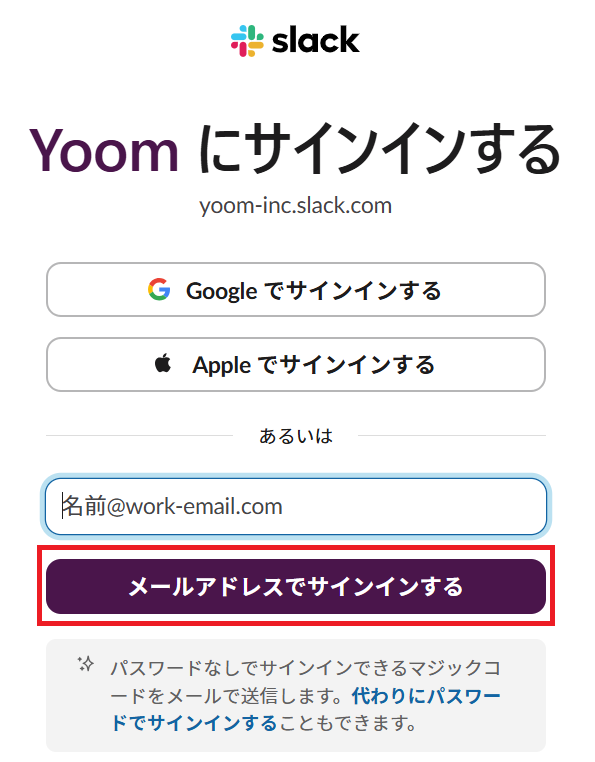
メールアドレスに届く認証コードを入力しましょう。
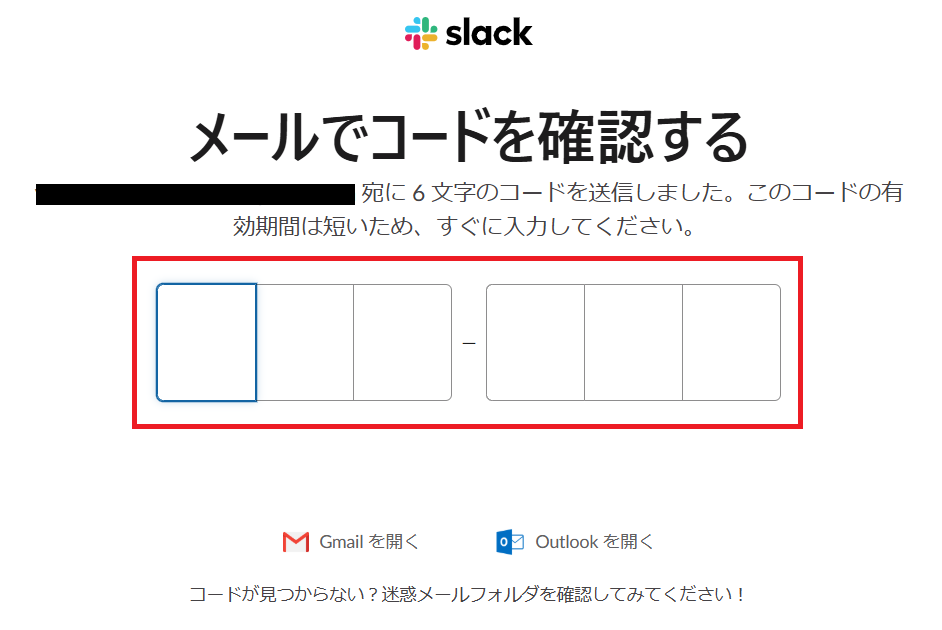
Yoomの投稿先を選択して「許可する」をクリックするとSlackのマイアプリ連携が完了します。
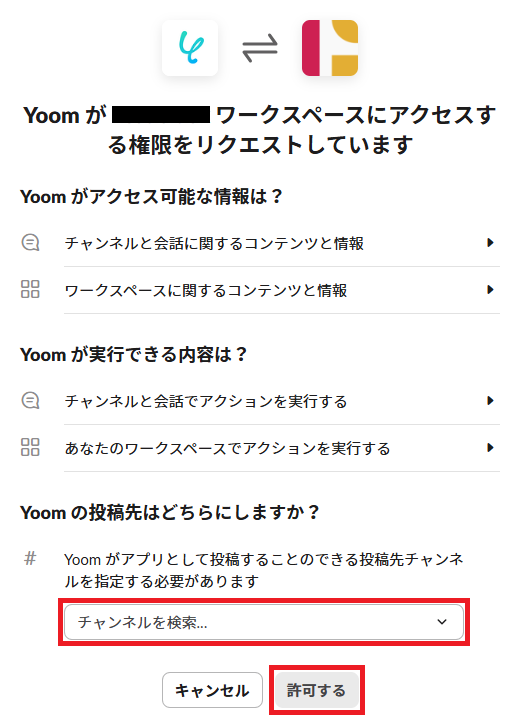
ステップ2:テンプレートをコピー
Yoomにログインし、以下バナーの「試してみる」をクリックしてください。
Googleフォームの回答をAIで解析し、インサイドセールス用のトークスクリプトを作成してSlackに通知する
試してみる
■概要
「Googleフォームの回答をAIで解析し、インサイドセールス用のトークスクリプトを作成してSlackに通知する」ワークフローは、収集したフォームデータを効率的に活用し、セールス活動をサポートする業務ワークフローです。
Googleフォームで得られた回答をYoomがAIで解析し、インサイドセールスに適したトークスクリプトを自動生成します。
さらに、その結果をSlackに通知することで、チーム全体でスムーズかつ効果的なフォローアップが可能になります。
手動で行っていたデータ整理や文章作成の手間を省き、セールスプロセスの効率化を実現します。
■このテンプレートをおすすめする方
・Googleフォームを活用して顧客情報を収集している営業担当者の方
・インサイドセールスの業務効率を向上させたいと考えているチームリーダーの方
・AIを使って営業活動を自動化し、時間を有効活用したい方
・Slackを活用してチーム内のコミュニケーションを強化したい方
・データ解析や文章作成にかかる手間を削減したい経営者の方
■注意事項
・Googleフォーム、SlackのそれぞれとYoomを連携してください。
・Googleフォームをトリガーとして使用した際の回答内容を取得する方法は下記を参照ください。
https://intercom.help/yoom/ja/articles/6807133
・トリガーは5分、10分、15分、30分、60分の間隔で起動間隔を選択できます。
・プランによって最短の起動間隔が異なりますので、ご注意ください。
「テンプレートがコピーされました」と表示されるので「OK」をクリックします。
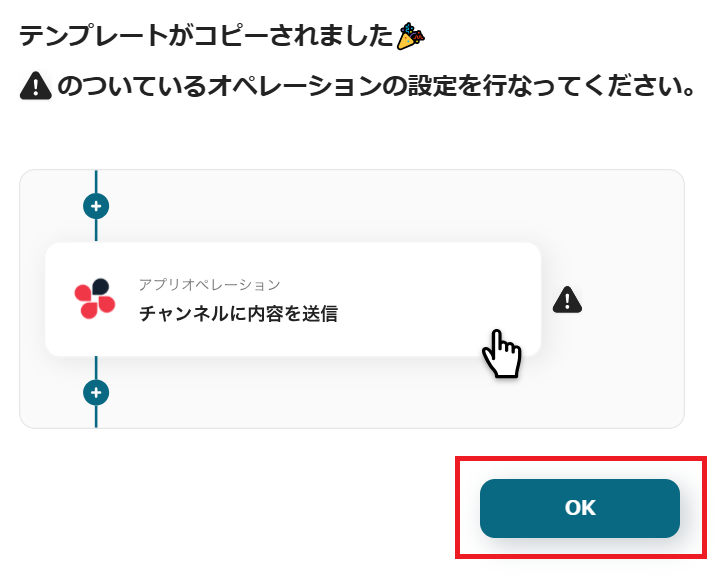
ステップ3:Googleフォームのトリガー設定
まず、顧客用フォームを作成して回答したものを用意しましょう。
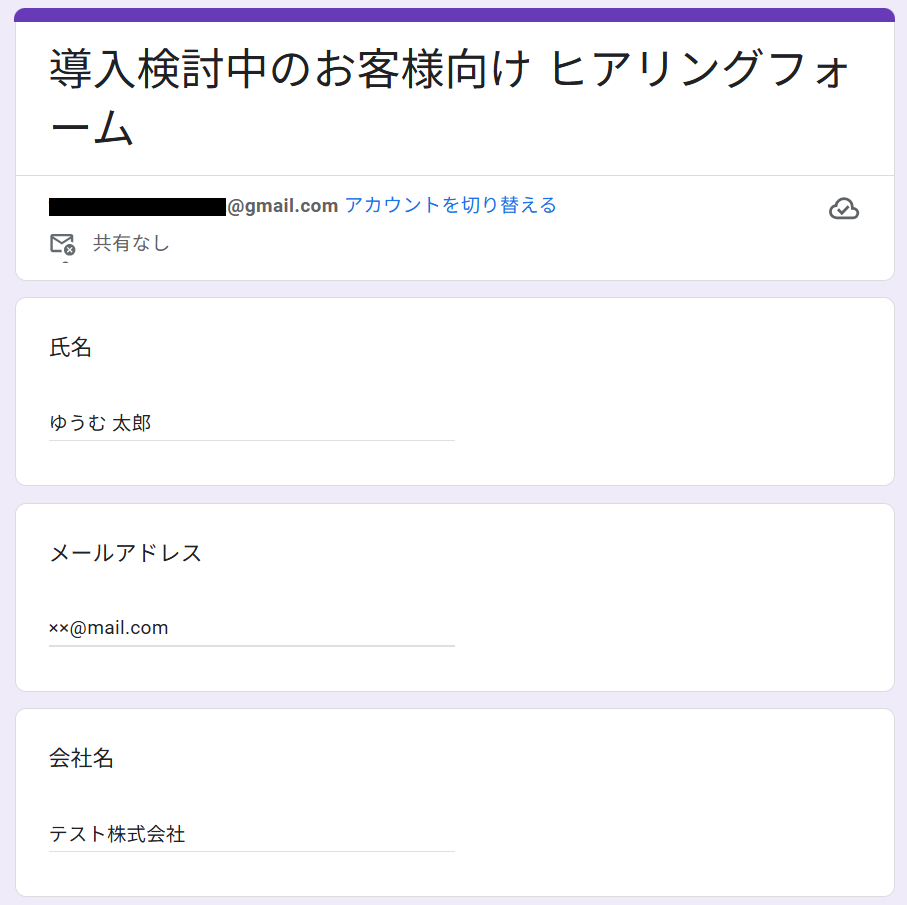
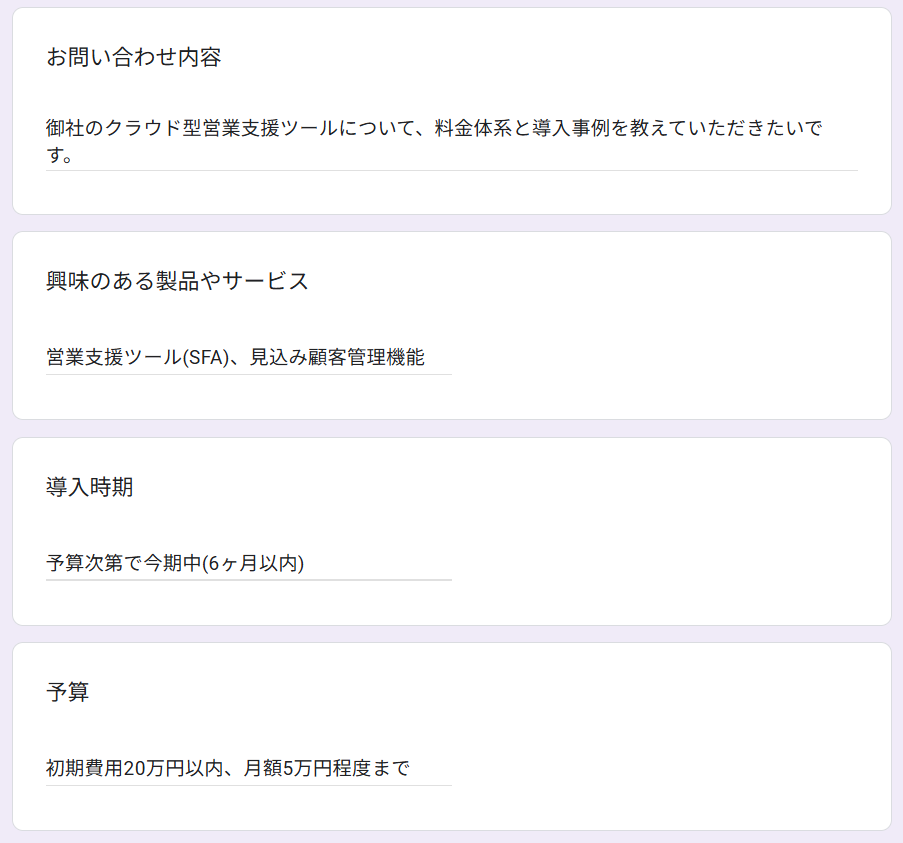
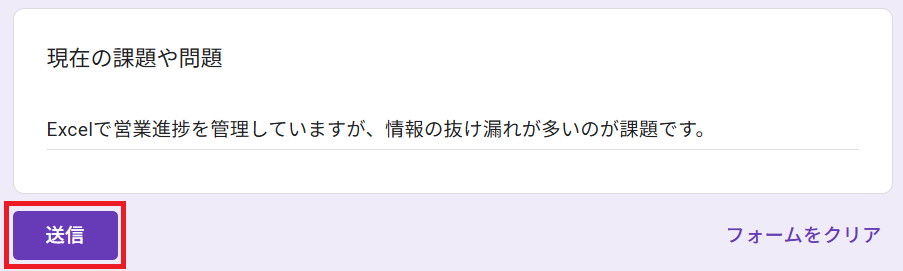
用意できたらYoomの設定画面に戻り「フォームに回答が送信されたら」をクリック。
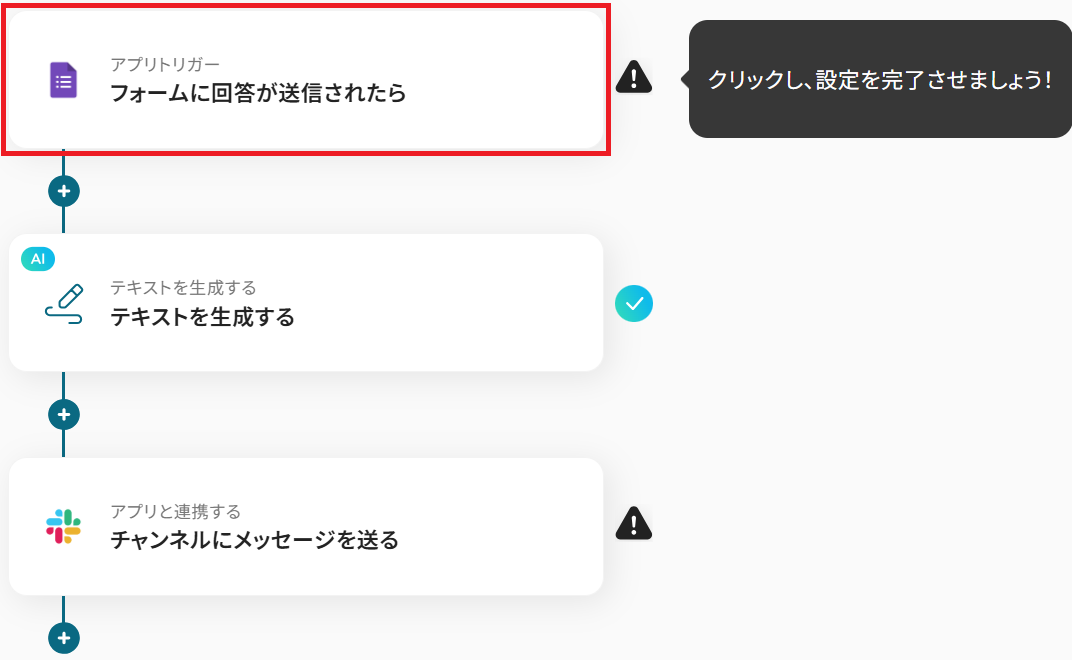
タイトルと連携するアカウント情報を任意で設定し、トリガーアクションはテンプレート通りに「フォームに回答が送信されたら」のまま「次へ」をクリックして進んでください。
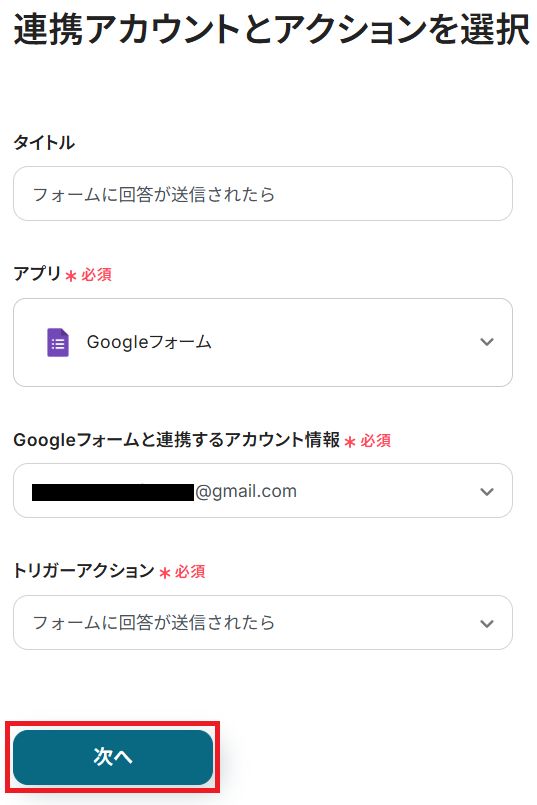
アプリトリガーのAPI接続設定という画面が表示されるので、トリガーの起動間隔とフォームIDを入力してテストしましょう。
※トリガーの起動タイミングは、5分、10分、15分、30分、60分のいずれかで設定できます。ご利用プランによって、設定できるトリガーの最短間隔が違うので、その点は要チェックです。なお、基本的にはそのプランの最短の起動間隔にしてお使いいただくことをおすすめします。
※Googleフォームをトリガーに設定した場合の回答データの取得方法についてはこちらを参考にしてみてくださいね!
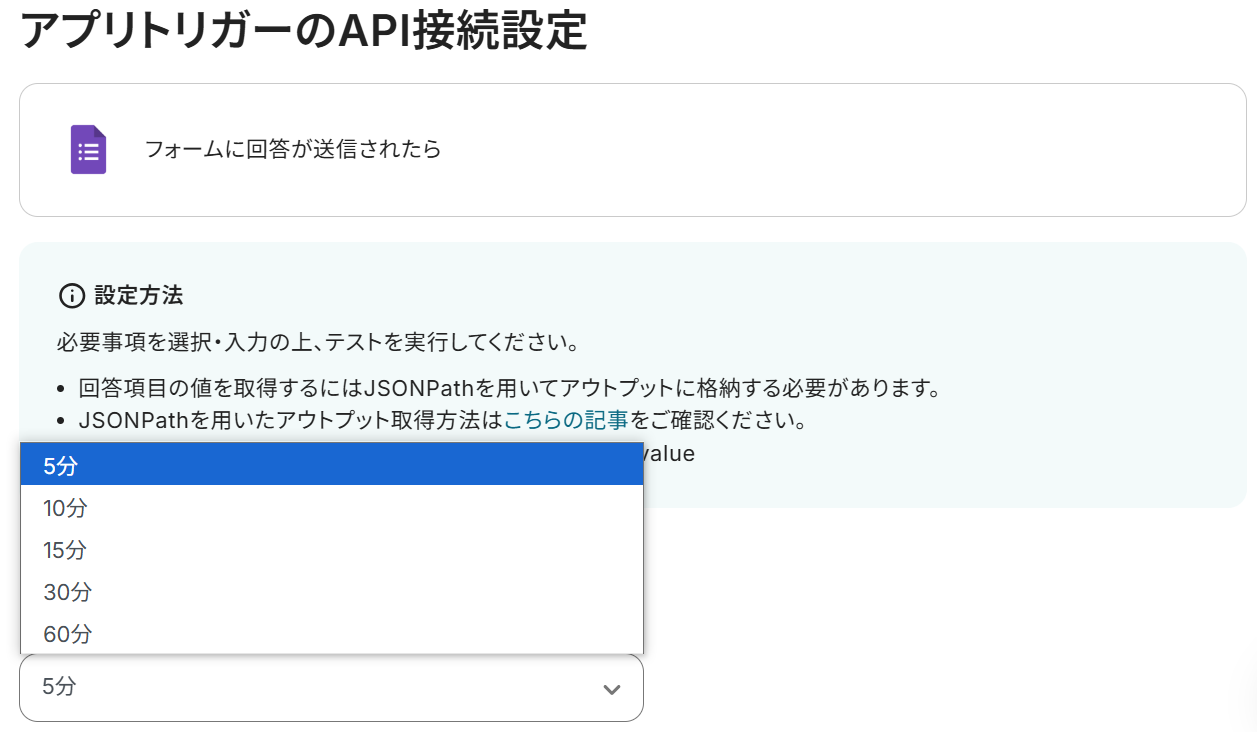
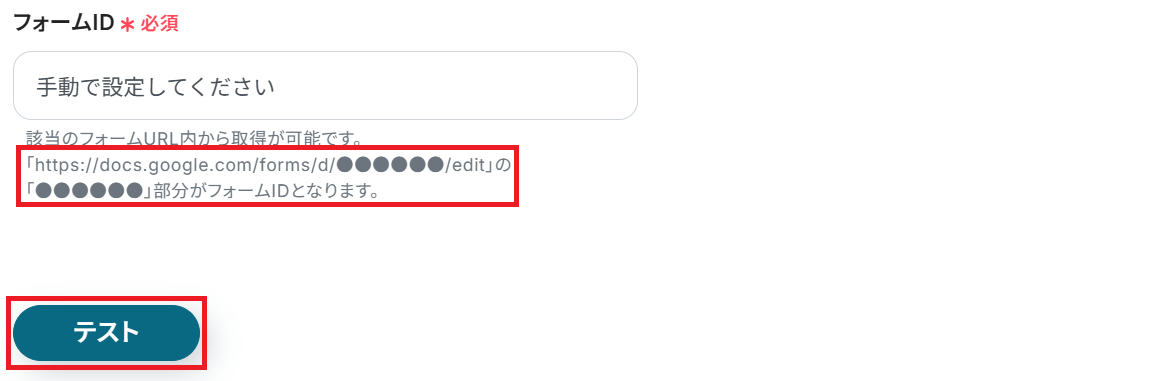
成功したら保存しましょう。ここで取得したアウトプットは次のステップで活用できます。
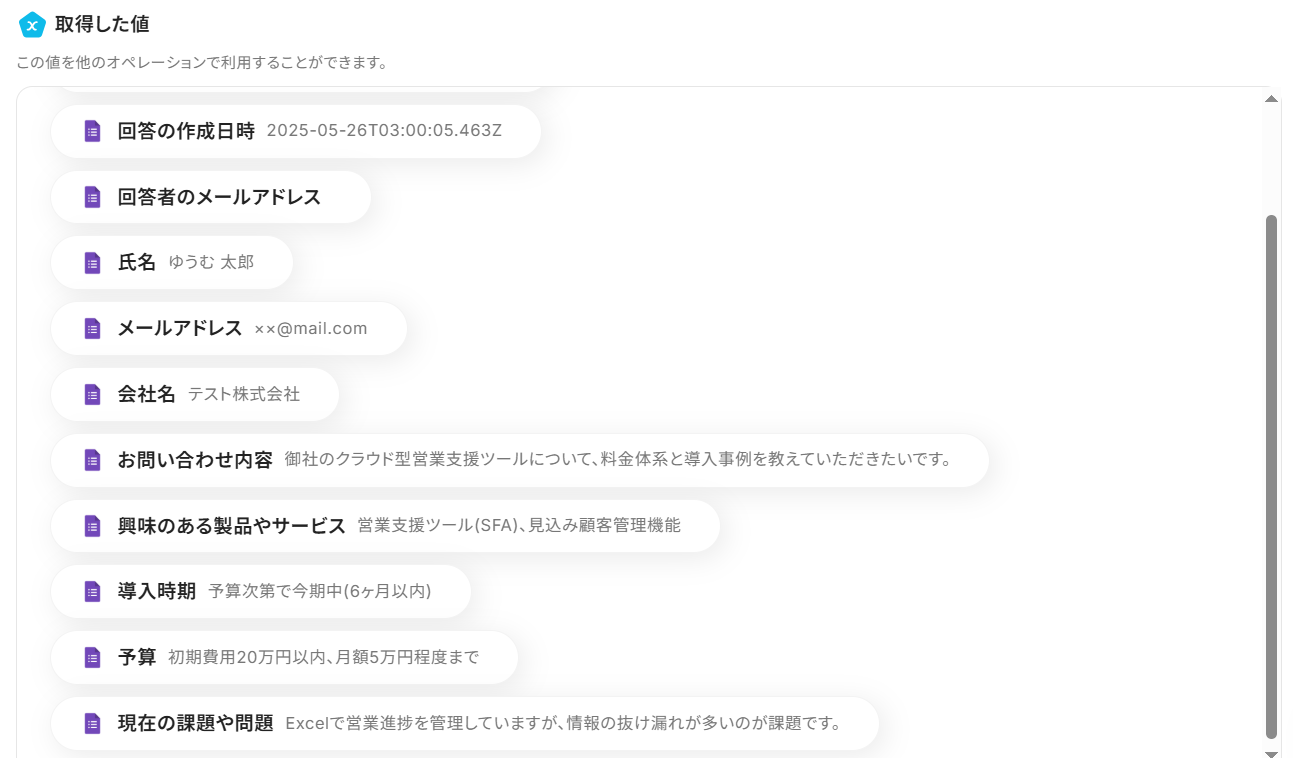
ステップ4:AIオペレーション設定
「テキストを生成する」をクリック。
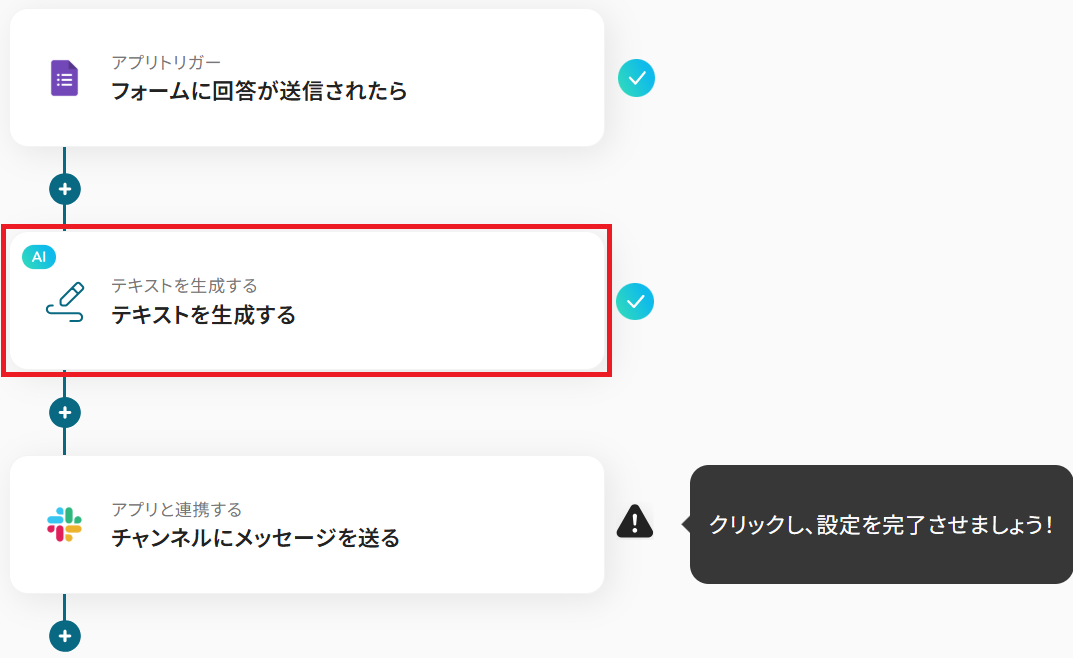
ステップ3と同様、アクションは「テキストを生成|1,000文字以内(5タスク)」のまま「次へ」をクリックしましょう。
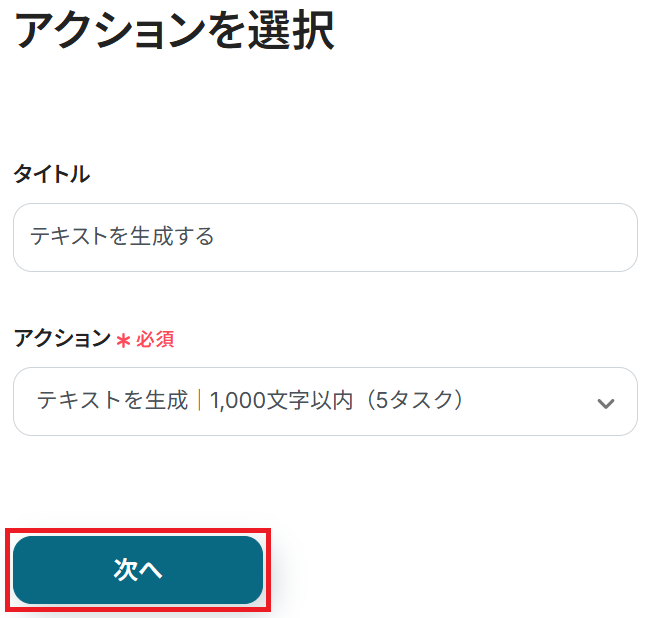
プロンプトは予め設定されている通りで大丈夫なので、任意で言語を入力してテストしましょう。
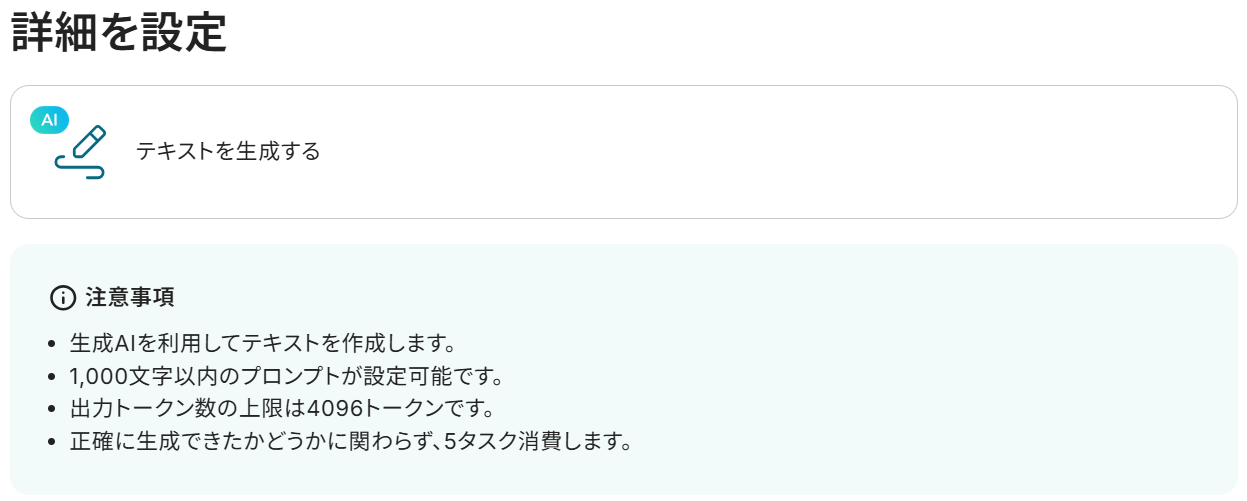
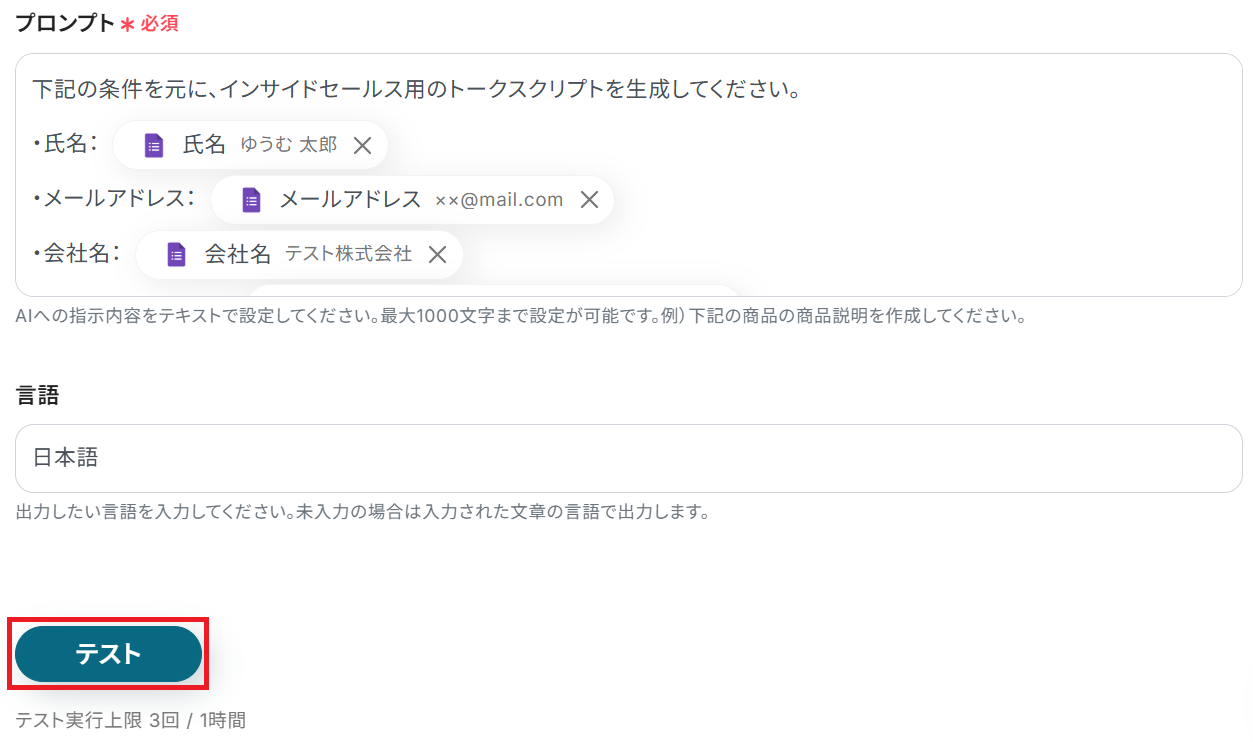
成功したら保存してください。AIがインサイドセールス用のトークスクリプトを出力してくれました!
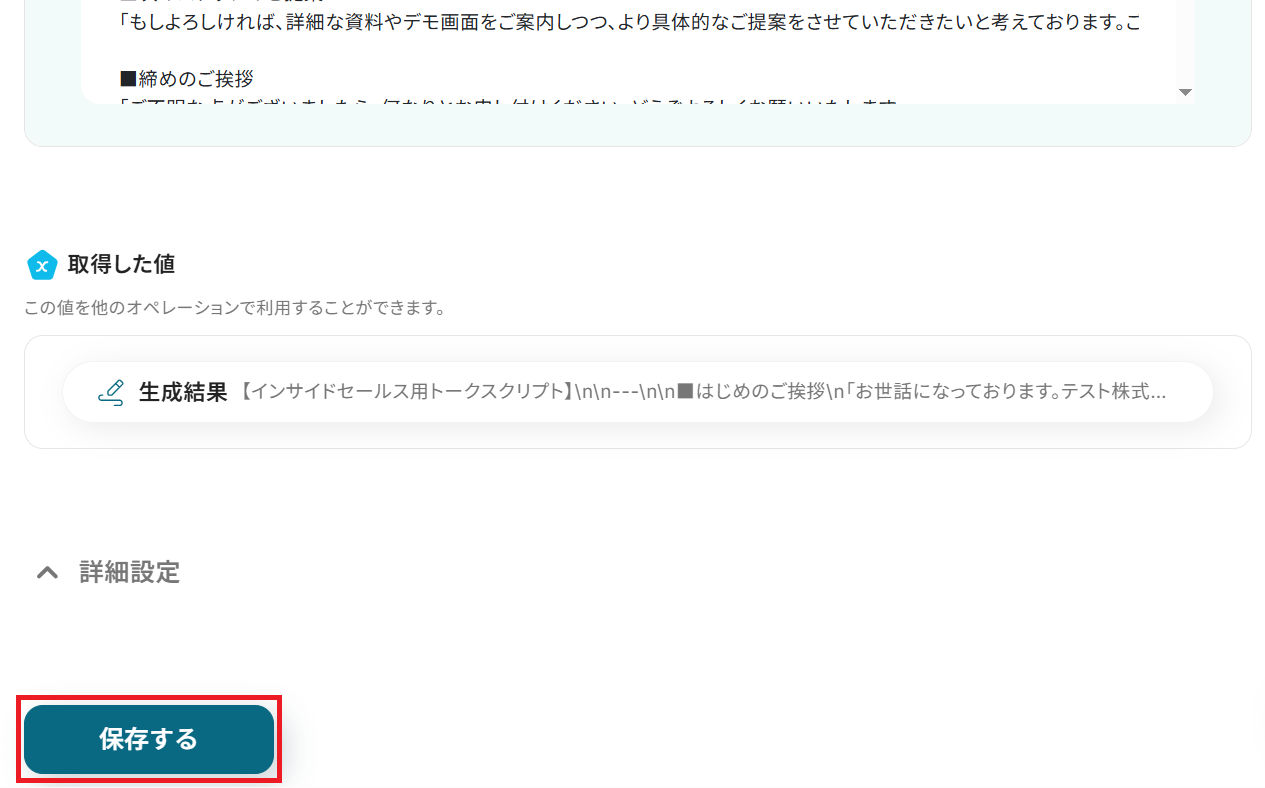
ステップ5:Slackのアクション設定
「チャンネルにメッセージを送る」をクリックしましょう。
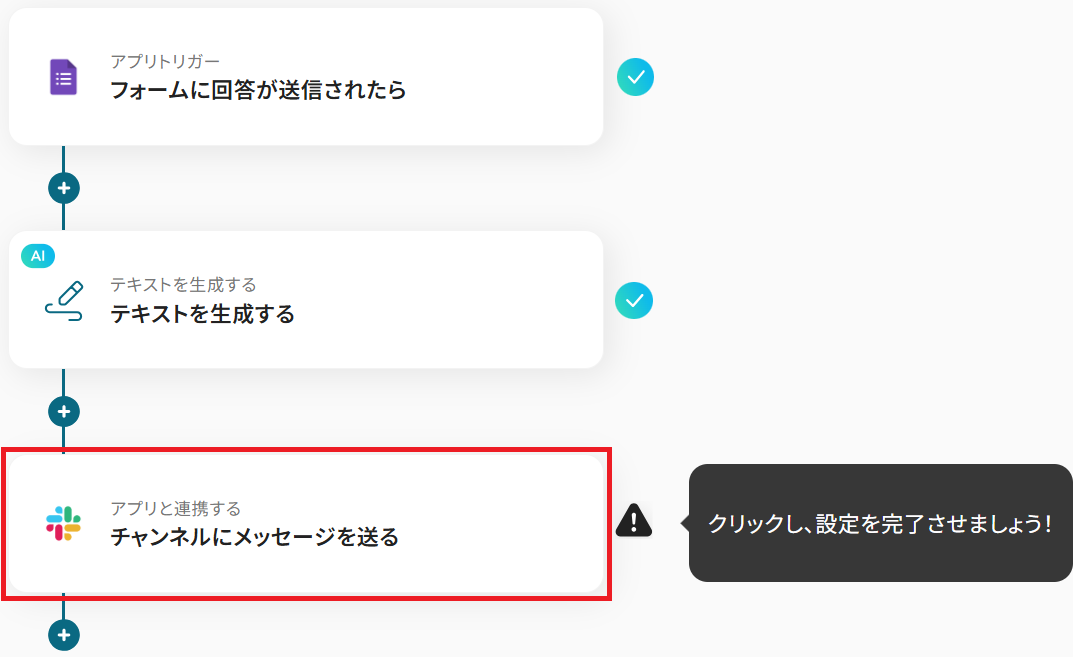
ステップ3・4と同様、アクションは「チャンネルにメッセージを送る」のまま「次へ」をクリック。
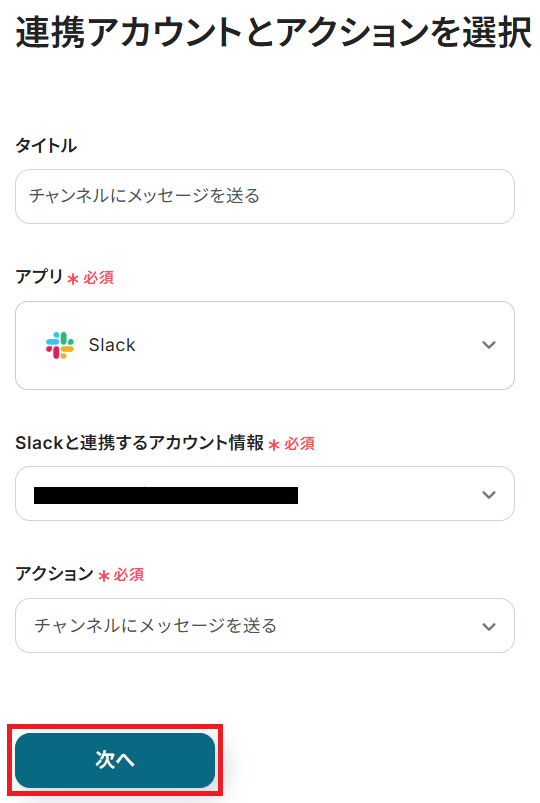
API接続設定に入ります。まず投稿先のチャンネルIDを選択してください。
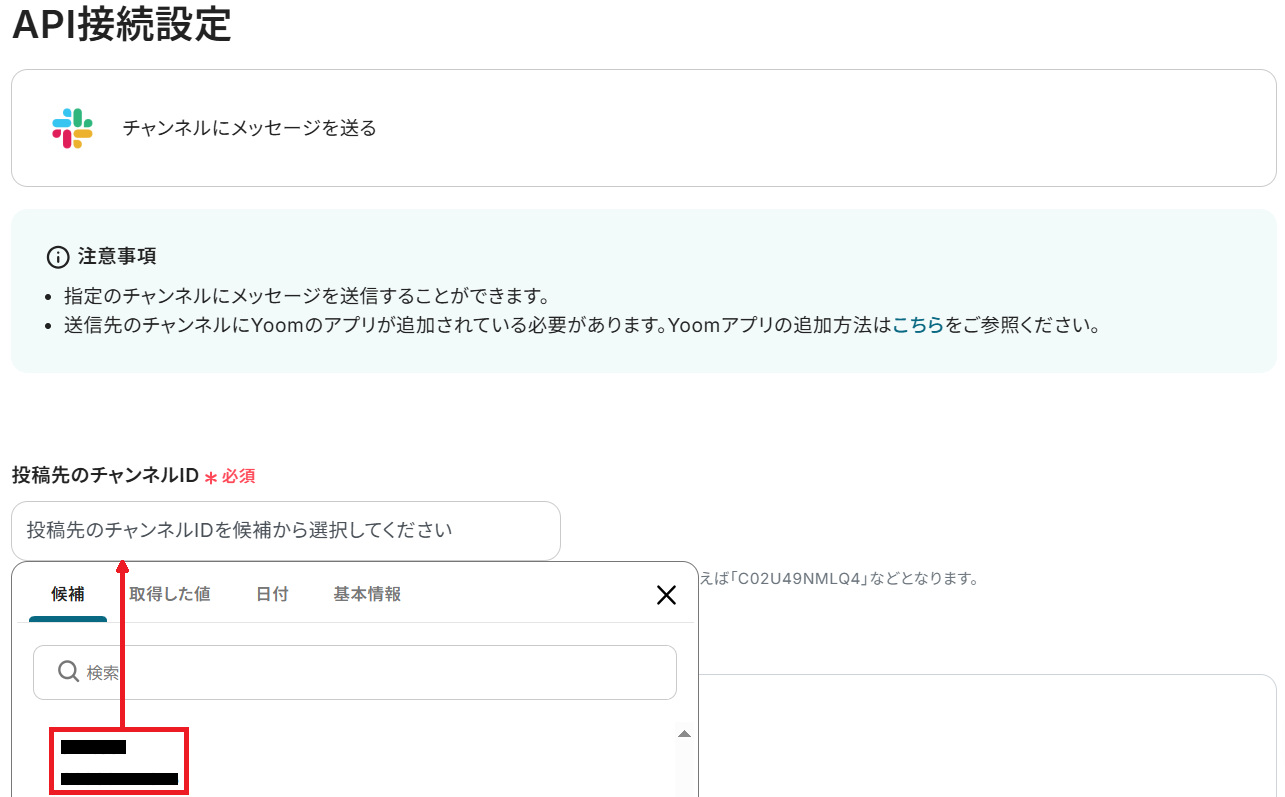
メッセージは予め設定されている通り「生成結果」のアウトプットだけで大丈夫ですが、必要であれば編集しましょう。
ステップ3で取得したアウトプットを利用すると、Googleフォームの内容を反映させることができます。
設定が完了したらテストしてください。
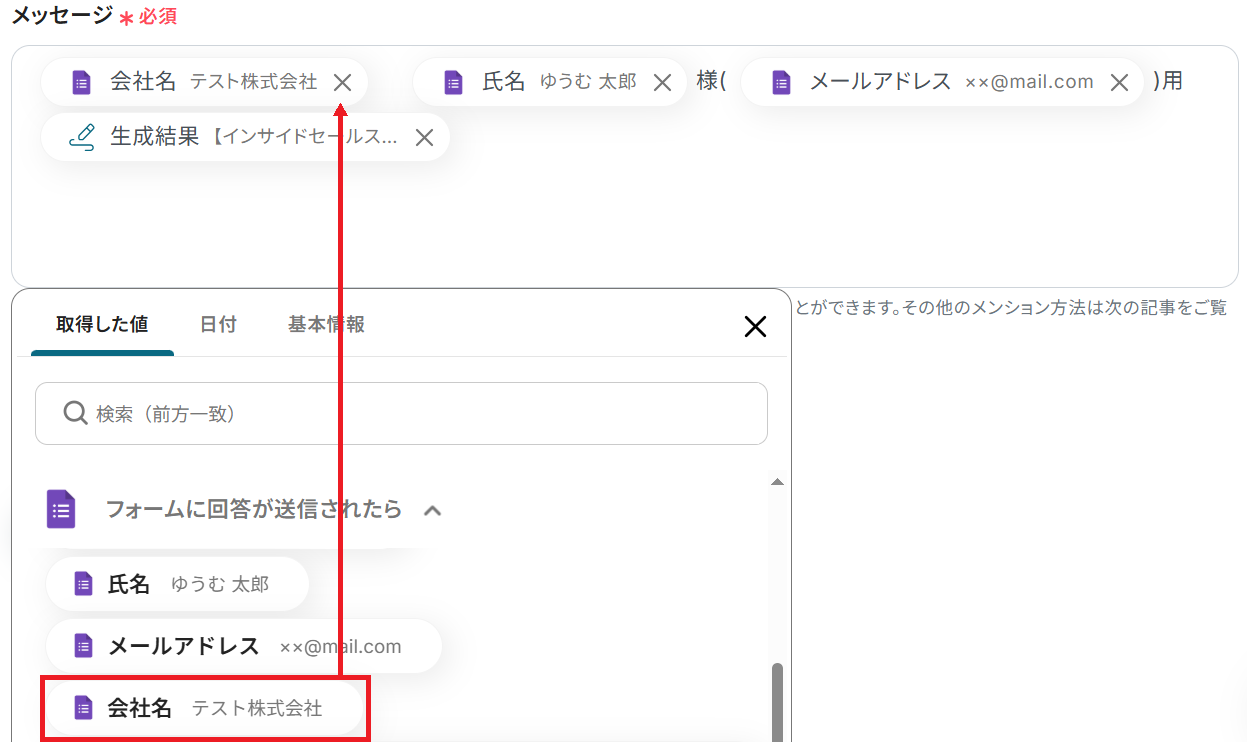
成功したら保存しましょう。
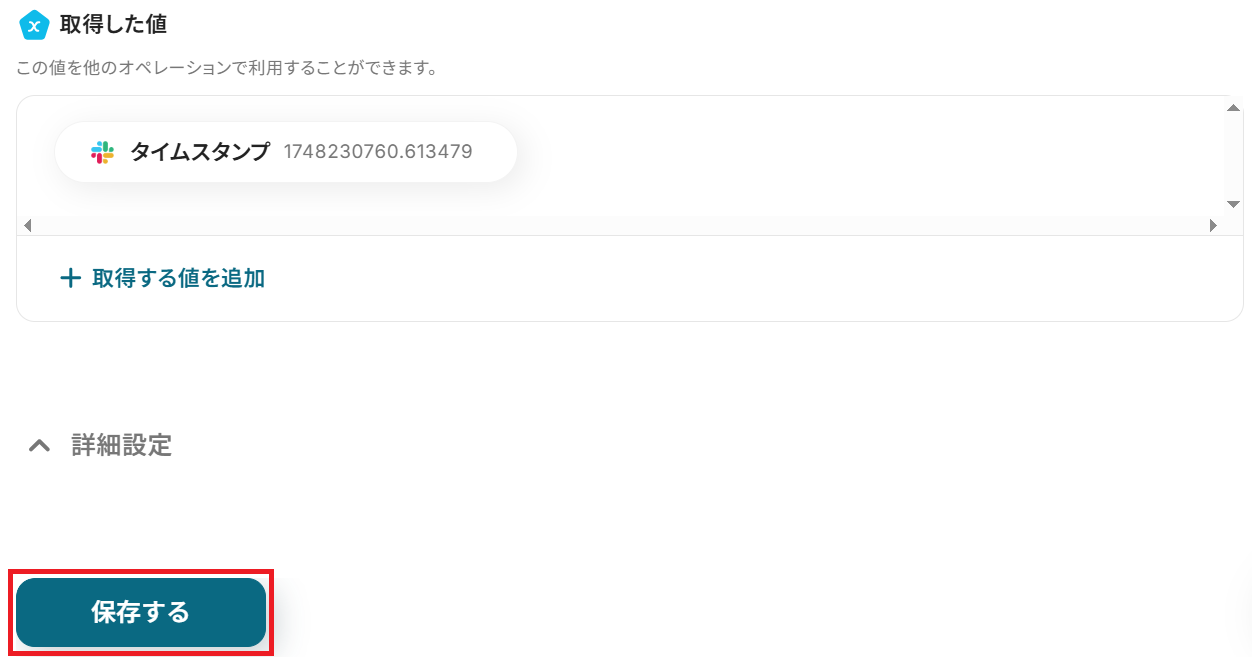
Slackにインサイドセールス用のトークスクリプトが届きました!
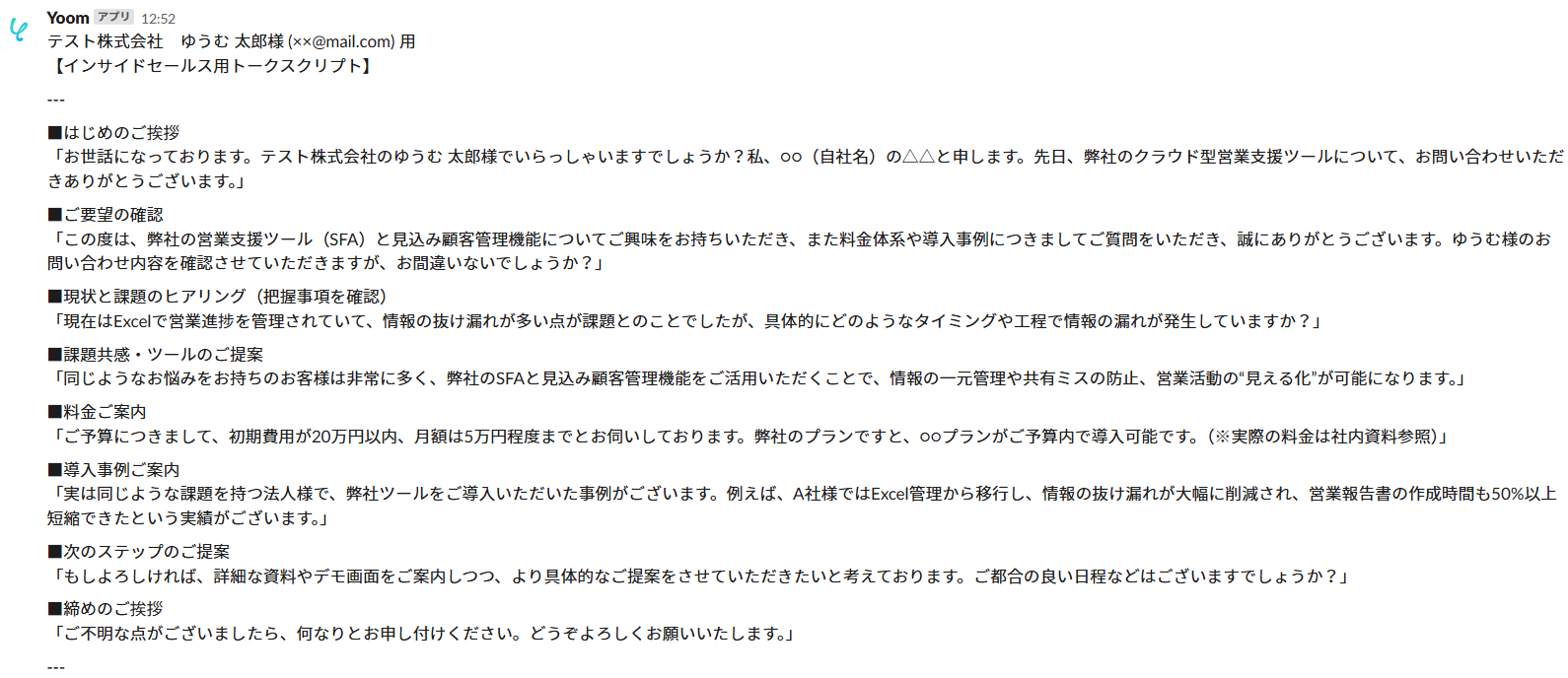
ステップ6:トリガーをONにして起動準備完了
最後に「トリガーをON」をクリックしたら、自動化の設定は完了です。
正しくフローボットが起動するか確認しましょう。
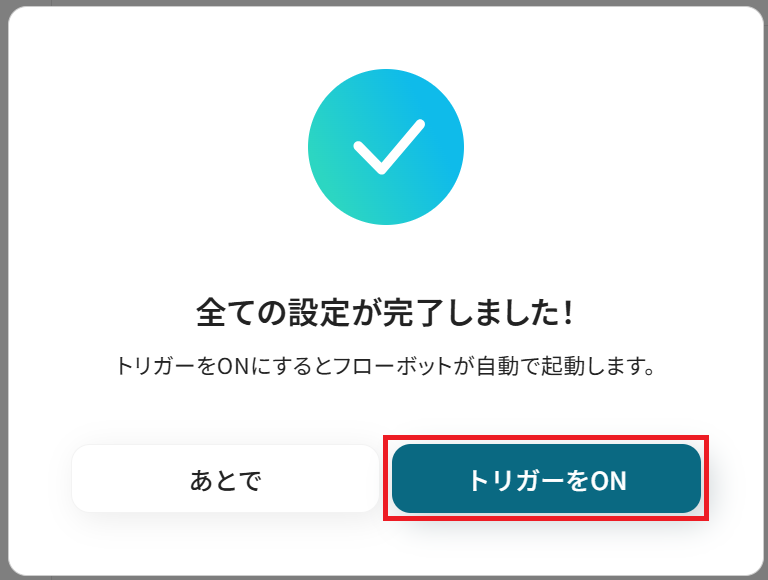
以上が、Googleフォームの回答をAIで解析し、インサイドセールス用のトークスクリプトを作成してSlackに通知する方法でした!
AI機能を使ったその他の自動化例
AIを活用することで、営業支援をはじめとする様々な業務の自動化が可能になります。
営業支援関連の自動化例
フォームに送信された顧客情報をAIが自動で分析し、営業支援に役立つ要点や対応案を生成。その内容をチャットツールに自動通知することで、迅速な初動対応が可能になります。また、別のフォームサービスで収集した回答もAIで処理し、要約結果をスプレッドシートに自動記録することで、情報の蓄積と活用を効率化できます。
Googleフォームの回答をAIで分析し、営業支援に関する情報をSlackに通知する
試してみる
■概要
「Googleフォームの回答をAIで分析し、営業支援に関する情報をSlackに通知する」ワークフローは、収集したフォームデータを自動的に解析し、営業チームに必要な情報をスムーズに共有する業務ワークフローです。
AIを活用してデータを効率的に分析し、重要な営業支援情報をSlackに通知することで、スムーズな対応と効果的な営業活動を実現します。
■このテンプレートをおすすめする方
・Googleフォームを活用して顧客情報を収集している営業担当者
・フォームデータの分析に時間をかけず、業務を効率化したい方
・営業支援に必要な情報をチーム内でスムーズに共有したいマネージャー
・日常的にSlackを利用しており、通知経路を統一したい方
■注意事項
・Googleフォーム、SlackのそれぞれとYoomを連携してください。
・Googleフォームをトリガーとして使用した際の回答内容を取得する方法は下記を参照ください。https://intercom.help/yoom/ja/articles/6807133
・トリガーは5分、10分、15分、30分、60分の間隔で起動間隔を選択できます。
・プランによって最短の起動間隔が異なりますので、ご注意ください。
Zoho Formsの回答をAIで分析し、営業支援に関する情報をGoogle スプレッドシートに追加する
試してみる
■概要
「Zoho Formsの回答をAIで分析し、回答内容に適した営業支援に関する情報をGoogle スプレッドシートに通知する」ワークフローは、フォームから得たデータを効率よく解析し、営業チームが必要とする情報を自動で整理・共有する業務ワークフローです。
AIの力で素早くデータを分析し、Google スプレッドシートに通知することで、営業活動の準備や対応がよりスムーズになります。
■このテンプレートをおすすめする方
・Zoho Formsを使って顧客や案件の情報を収集している営業担当者の方
・手作業によるデータ整理に時間を取られている営業チームのリーダーの方
・AIを活用して営業支援の情報を効率よく分析し、共有したい方
・Google スプレッドシートを利用して営業データを一元管理したい方
・業務ワークフローを活用して営業活動の準備を自動化したい経営者や管理者の方
■注意事項
・Zoho Forms、Google スプレッドシートのそれぞれとYoomを連携してください。
・Zoho FormsのWebhook設定方法は下記をご参照ください。
https://intercom.help/yoom/ja/articles/9924708
まとめ
この記事では、「インサイドセールス業務をAIで効率化する方法」について、ノーコードで実現できる具体的な手順をご紹介しました。
フォームに入力された顧客情報をAIが自動で解析し、営業トークスクリプトを作成してチャットツールへ通知したり、回答内容を整理してスプレッドシートに記録したりすることで、対応スピードと業務の一貫性が大きく向上します。
Yoomには、今回ご紹介したようなインサイドセールス向けの自動化フロー以外にも、業務のムダを省くためのテンプレートが豊富に揃っています。
たとえば、フォーム送信や顧客からの問い合わせをトリガーにしてAIが要点をまとめ、必要なアクションを自動で実行するなど、実務に即した活用が可能です。
「対応に時間がかかる」「情報整理が追いつかない」と感じている方は、まずはテンプレートを試して、AIによる業務効率化を体験してみてください。
👉 今すぐ無料でアカウントを発行する